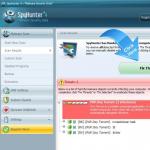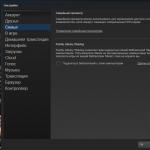Usergate quraşdırılması. UserGate istifadə edərək İnternetə çıxış
Ofisdə internetə qoşulan hər bir müdir nə üçün ödədiyini bilmək istəyir. Xüsusilə tarif limitsiz deyil, trafikə əsaslanarsa. Müəssisə miqyasında trafikə nəzarət və İnternetə çıxışın təşkili problemlərini həll etməyin bir neçə yolu var. Təcrübəmi misal olaraq istifadə edərək statistika əldə etmək və kanal genişliyinə nəzarət etmək üçün UserGate proxy serverinin tətbiqi haqqında danışacağam.
![]()
Dərhal deyim ki, mən UserGate xidmətindən istifadə etmişəm (versiya 4.2.0.3459), lakin girişin təşkili üsulları və istifadə olunan texnologiyalar digər proxy serverlərdə də istifadə olunur. Beləliklə, burada təsvir edilən addımlar konfiqurasiya interfeysinin icra detallarında kiçik fərqlərlə, ümumiyyətlə, digər proqram həlləri (məsələn, Kerio Winroute Firewall və ya digər proksilər) üçün uyğundur.
Mənə tapşırılan işi təsvir edəcəyəm: 20 maşından ibarət şəbəkə var, eyni alt şəbəkədə ADSL modem var (növbə ilə 512/512 kbit/s). İstifadəçilər üçün maksimum sürəti məhdudlaşdırmaq və trafiki izləmək tələb olunur. Modem parametrlərinə girişin provayder tərəfindən bağlanması ilə vəzifə bir az mürəkkəbdir (giriş yalnız terminal vasitəsilə mümkündür, lakin parol provayderdədir). Provayderin saytındakı statistika səhifəsi mövcud deyil (Niyə olduğunu soruşmayın, yalnız bir cavab var - şirkətin provayderlə belə bir əlaqəsi var).
İstifadəçi qapısını quraşdırırıq və aktivləşdiririk. Şəbəkəyə girişi təşkil etmək üçün NAT-dan istifadə edəcəyik ( Şəbəkə ünvanının tərcüməsi- “şəbəkə ünvanının tərcüməsi”). Texnologiyanın işləməsi üçün UserGate serverini (xidmətini) quraşdıracağımız maşında iki şəbəkə kartının olması lazımdır (NAT-ı bir şəbəkə kartında ona iki IP ünvanı təyin etməklə işləmək imkanı var. müxtəlif alt şəbəkələr).
Belə ki, ilkin quraşdırma mərhələsi - NAT sürücüsünün konfiqurasiyası(xidmətin əsas quraşdırılması zamanı quraşdırılmış UserGate-dən sürücü). Bizi iki şəbəkə interfeysi tələb olunur(şəbəkə kartlarını oxuyun) server aparatında ( Mənim üçün bu problem deyildi, çünki... UserGate-i virtual maşında yerləşdirdim. Və orada "çoxlu" şəbəkə kartları edə bilərsiniz).
İdeal olaraq, üçün Modemin özü bir şəbəkə kartına qoşulub, A ikinciyə - bütün şəbəkə, oradan internetə daxil olacaqlar. Mənim vəziyyətimdə modem server (fiziki maşın) ilə müxtəlif otaqlarda quraşdırılıb və mən çox tənbələm və avadanlığı köçürməyə vaxtım yoxdur (və yaxın gələcəkdə server otağının təşkili tez-tez). Mən hər iki şəbəkə adapterini eyni şəbəkəyə qoşdum (fiziki), lakin onları müxtəlif alt şəbəkələr üçün konfiqurasiya etdim. Modem parametrlərini dəyişə bilmədiyim üçün (giriş provayder tərəfindən bloklanıb), bütün kompüterləri başqa bir alt şəbəkəyə köçürməli oldum (xoşbəxtlikdən bu, DHCP vasitəsilə asanlıqla edilir).
modemə qoşulmuş şəbəkə kartı ( İnternet) əvvəlki kimi qurun (provayderin məlumatlarına görə).
- təyin edirik statik IP ünvanı(mənim vəziyyətimdə 192.168.0.5);
- Mən 255.255.255.0 alt şəbəkə maskasını dəyişməmişəm, lakin o, elə konfiqurasiya oluna bilər ki, proxy server və modemin alt şəbəkəsində yalnız iki cihaz olacaq;
- Gateway - modem ünvanı 192.168.0.1
- Provayderin DNS serverlərinin ünvanları ( əsas və əlavə tələb olunur).
İkinci şəbəkə kartı, daxili şəbəkəyə qoşulmuş ( intranet), aşağıdakı kimi qurun:
- Statik IP ünvanı, lakin fərqli alt şəbəkədə(Məndə 192.168.1.5 var);
- Şəbəkə parametrlərinizə uyğun maska (məndə 255.255.255.0);
- Gateway göstərmirik.
- DNS server ünvanı sahəsində müəssisənin DNS serverinin ünvanını daxil edin(varsa, yoxdursa, boş buraxın).
Qeyd: şəbəkə interfeysi parametrlərində UserGate-dən NAT komponentinin istifadəsinin seçildiyinə əmin olmalısınız.
Şəbəkə interfeyslərini qurduqdan sonra UserGate xidmətinin özünü işə salın(onu sistem hüquqları ilə avtomatik işə salmaq üçün xidmət kimi işləmək üçün konfiqurasiya etməyi unutmayın) və idarəetmə konsoluna gedin(bəlkə yerli və ya uzaqdan). "Şəbəkə Qaydaları"na gedin və "Seçin" NAT Quraşdırma Sihirbazı", intranetinizi göstərməlisiniz ( intranet) və İnternet ( internet) adapterlər. Intranet - daxili şəbəkəyə qoşulmuş adapter. Sehrbaz NAT sürücüsünü konfiqurasiya edəcək.
Ondan sonra NAT qaydalarını başa düşmək lazımdır, bunun üçün "Şəbəkə parametrləri" - "NAT" a gedirik. Hər bir qaydanın bir neçə sahəsi və statusu var (aktiv və qeyri-aktiv). Sahələrin mahiyyəti sadədir:
- Başlıq - qaydanın adı, Mən mənalı bir şey verməyi məsləhət görürəm(bu sahədə ünvan və port yazmağa ehtiyac yoxdur, bu məlumat artıq qaydalar siyahısında olacaq);
- Qəbuledici interfeysi sizindir intranet interfeysi(mənim vəziyyətimdə 192.168.1.5);
- Göndərən interfeysi sizindir internet interfeysi(modemlə eyni alt şəbəkədə, mənim vəziyyətimdə 192.168.0.5);
- Liman— bu qaydanın hansı kateqoriyaya aid olduğunu göstərin ( məsələn, brauzer (HTTP) üçün 80 portu və poçtu qəbul etmək üçün 110 portu). Bir sıra portlar təyin edə bilərsiniz, əgər qarışmaq istəmirsinizsə, lakin bütün portlar üçün bunu etmək tövsiyə edilmir.
- Protokol - açılan menyudan seçimlərdən birini seçin: TCP(adətən), UPD və ya ICMP(məsələn, ping və ya tracert əmrlərini idarə etmək üçün).
Əvvəlcə qaydalar siyahısında poçt və müxtəlif növ proqramların işləməsi üçün lazım olan ən çox istifadə olunan qaydaları ehtiva edir. Ancaq standart siyahını öz qaydalarımla tamamladım: DNS sorğularını yerinə yetirmək üçün (UserGate-də yönləndirmə seçimindən istifadə etmədən), SSL təhlükəsiz bağlantılarını işə salmaq üçün, torrent müştərisini işə salmaq üçün, Radmin proqramını işə salmaq üçün və s. Budur mənim qaydalar siyahımın ekran görüntüləri. Siyahı hələ kiçikdir, lakin zaman keçdikcə genişlənir (yeni port üzərində işləmək ehtiyacının yaranması ilə).

Növbəti mərhələ istifadəçilərin qurulmasıdır. Mənim vəziyyətimdə seçdim IP ünvanı və MAC ünvanı ilə avtorizasiya. Yalnız IP ünvanı və Active Directory etimadnaməsi ilə icazə seçimləri var. Siz həmçinin HTTP avtorizasiyasından istifadə edə bilərsiniz (istifadəçilər hər dəfə brauzer vasitəsilə parol daxil etdikdə). İstifadəçilər və istifadəçilər qrupları yaradırıq Və onlara istifadə olunan NAT qaydalarını təyin edin(Biz istifadəçiyə brauzerdə İnternet verməliyik - onun üçün 80 portu ilə HTTP qaydasını işə salırıq, ona ICQ verməliyik - sonra 5190 ilə ICQ qaydası).
Nəhayət, icra mərhələsində istifadəçiləri proxy vasitəsilə işləmək üçün konfiqurasiya etdim. Bunun üçün DHCP xidmətindən istifadə etdim. Aşağıdakı parametrlər müştəri maşınlarına ötürülür:
- IP ünvanı intranet alt şəbəkəsinin diapazonunda DHCP-dən dinamikdir (mənim vəziyyətimdə diapazon 192.168.1.30 -192.168.1.200-dir. Mən tələb olunan maşınlar üçün IP ünvan rezervasiyasını konfiqurasiya etmişəm).
- Alt şəbəkə maskası (255.255.255.0)
- Gateway - yerli şəbəkədə UserGate ilə maşının ünvanı (Intranet ünvanı - 192.168.1.5)
- DNS serverləri - 3 ünvan verirəm. Birincisi, müəssisənin DNS serverinin ünvanı, ikinci və üçüncüsü isə provayderin DNS ünvanlarıdır. (Müəssisə DNS-i provayderin DNS-inə yönləndirmək üçün konfiqurasiya edilmişdir, buna görə də yerli DNS-in “düşməsi” halında İnternet adları provayderin DNS-sində həll olunacaq).
Bu barədə əsas quraşdırma tamamlandı. Sol funksionallığı yoxlayın, bunu etmək üçün sizə lazım olan müştəri maşınında (yuxarıdakı tövsiyələrə uyğun olaraq DHCP-dən parametrləri almaq və ya onları əl ilə əlavə etməklə) brauzeri işə salın və İnternetdə istənilən səhifəni açın. Bir şey işləmirsə, vəziyyəti yenidən yoxlayın:
- Müştəri şəbəkə adapterinin parametrləri düzgündürmü? (proksi serveri olan maşın ping edir?)
- İstifadəçi/kompüter proksi serverdə icazəlidirmi? (UserGate avtorizasiya üsullarına baxın)
- İstifadəçi/qrup əməliyyat üçün zəruri olan NAT qaydalarına malikdirmi? (brauzerin işləməsi üçün 80-ci portda TCP protokolu üçün ən azı HTTP qaydaları lazımdır).
- İstifadəçi və ya qrup üçün trafik limitləri keçibmi? (Bunu özüm təqdim etməmişəm).
İndi siz proksi server idarəetmə konsolunun “Monitorinq” bəndində qoşulmuş istifadəçiləri və onların istifadə etdiyi NAT qaydalarına nəzarət edə bilərsiniz.
Əlavə proksi parametrləri artıq tənzimlənir, xüsusi tələblərə. Etdiyim ilk şey istifadəçi xassələrində bant genişliyinin məhdudlaşdırılmasını aktivləşdirmək (daha sonra sürəti məhdudlaşdırmaq üçün qaydalar sistemi tətbiq edə bilərsiniz) və əlavə UserGate xidmətlərini - proxy serveri (8080 portunda HTTP, 1080 portunda SOCKS5) aktivləşdirmək oldu. Proksi xidmətlərinin aktivləşdirilməsi sorğunun keşləşdirilməsindən istifadə etməyə imkan verir. Ancaq proxy server ilə işləmək üçün müştərilərin əlavə konfiqurasiyasını həyata keçirmək lazımdır.
Hər hansı sual? Mən onları burada soruşmağı təklif edirəm.
________________________________________
Bu gün bütün şirkətlərin rəhbərliyi, yəqin ki, İnternetin iş görmək üçün verdiyi imkanları artıq qiymətləndirib. Biz, əlbəttə ki, onlayn mağazalardan və elektron ticarətdən danışmırıq, hansı ki, nə desək, bu gün mal və ya xidmətlərin dövriyyəsini artırmaq üçün real yoldan daha çox marketinq alətidir. Qlobal şəbəkə əla informasiya mühitidir, geniş çeşidli məlumatların demək olar ki, tükənməz mənbəyidir. Bundan əlavə, şirkətin həm müştəriləri, həm də tərəfdaşları ilə sürətli və ucuz ünsiyyəti təmin edir. İnternetin marketinq üçün potensialını nəzərə almaq olmaz. Beləliklə, məlum olur ki, Qlobal Şəbəkə, ümumiyyətlə, şirkət işçilərinin öz vəzifələrini yerinə yetirərkən səmərəliliyini artıra bilən çoxfunksiyalı biznes aləti hesab edilə bilər.
Ancaq əvvəlcə bu işçilərə İnternetə çıxışı təmin etməlisiniz. Sadəcə bir kompüteri Qlobal Şəbəkəyə qoşmaq bu gün problem deyil. Bunun bir çox yolu var. Bu problemin praktik həllini təklif edən bir çox şirkətlər də var. Ancaq çətin ki, bir kompüterdə internet şirkətə nəzərəçarpacaq faydalar gətirə bilsin. Hər bir işçinin iş yerindən internetə çıxışı olmalıdır. Və burada biz proksi server adlanan xüsusi proqram təminatı olmadan edə bilmərik. Prinsipcə, Windows ailəsinin əməliyyat sistemlərinin imkanları İnternetə istənilən əlaqəni ümumiləşdirməyə imkan verir. Bu halda, yerli şəbəkədəki digər kompüterlər ona çıxış əldə edəcəklər. Ancaq bu qərarı ən azı ciddi düşünməyə dəyməz. Fakt budur ki, onu seçərkən şirkət işçilərinin Qlobal Şəbəkədən istifadəsinə nəzarəti unutmalı olacaqsınız. Yəni istənilən korporativ kompüterdən hər kəs internetə daxil ola və orada istədiyini edə bilər. Və bunun nəyi təhdid etdiyini yəqin ki, heç kimə izah etməyə ehtiyac yoxdur.
Beləliklə, şirkət üçün korporativ lokal şəbəkəyə daxil olan bütün kompüterlərin əlaqəsini təşkil etmək üçün yeganə məqbul yol proxy serverdir. Bu gün bazarda bu sinifin bir çox proqramı var. Ancaq biz yalnız bir inkişafdan danışacağıq. Bu, UserGate adlanır və eSafeLine mütəxəssisləri tərəfindən yaradılmışdır. Bu proqramın əsas xüsusiyyətləri onun geniş funksionallığı və çox rahat rus dilli interfeysidir. Bundan əlavə, onun daim inkişaf etdiyini qeyd etmək lazımdır. Bu yaxınlarda bu məhsulun yeni, dördüncü variantı ictimaiyyətə təqdim olundu.
Beləliklə, UserGate. Bu proqram məhsulu bir neçə ayrı moduldan ibarətdir. Bunlardan birincisi serverin özüdür. O, birbaşa İnternetə (Internet Gateway) qoşulmuş kompüterə quraşdırılmalıdır. Bu, istifadəçinin Qlobal Şəbəkəyə çıxışını təmin edən, istifadə olunan trafiki hesablayan, əməliyyat statistikasını aparan və s. serverdir. İkinci modul sistemin idarə olunması üçün nəzərdə tutulub. Onun köməyi ilə məsul işçi proksi serverin bütün konfiqurasiyasını həyata keçirir. UserGate-in bu baxımdan əsas xüsusiyyəti ondan ibarətdir ki, idarəetmə modulunun İnternet şlüzində yerləşməsi lazım deyil. Beləliklə, biz proxy serverin uzaqdan idarə edilməsindən danışırıq. Bu, çox yaxşıdır, çünki sistem administratoru İnternetə çıxışı birbaşa iş yerindən idarə etmək imkanı əldə edir.
Bundan əlavə, UserGate daha iki ayrı proqram modulunu ehtiva edir. Onlardan birincisi internetdən istifadə statistikasına rahat baxmaq və onun əsasında hesabatlar qurmaq üçün, ikincisi isə bəzi hallarda istifadəçilərə avtorizasiya etmək üçün lazımdır. Bu yanaşma bütün modulların rusdilli və intuitiv interfeysi ilə yaxşı gedir. Hamısı birlikdə bu, istənilən ofisdə Qlobal Şəbəkəyə ortaq girişi tez və problemsiz qurmağa imkan verir.
Ancaq gəlin UserGate proxy serverinin funksionallığını təhlil etməyə davam edək. Bu proqramın dərhal DNS-i konfiqurasiya etmək üçün iki fərqli üsul tətbiq etməsi ilə başlamalıyıq (bəlkə də ictimai girişi həyata keçirərkən ən vacib vəzifə). Bunlardan birincisi NAT-dır (Şəbəkə Ünvanının Tərcüməsi). O, istehlak edilən trafikin çox dəqiq uçotunu təmin edir və istifadəçilərə administrator tərəfindən icazə verilən istənilən protokollardan istifadə etməyə imkan verir. Bununla belə, bəzi şəbəkə proqramlarının bu halda düzgün işləməyəcəyini qeyd etmək lazımdır. İkinci seçim DNS yönləndirməsidir. NAT ilə müqayisədə daha böyük məhdudiyyətlərə malikdir, lakin köhnə əməliyyat ailələri (Windows 95, 98 və NT) olan kompüterlərdə istifadə edilə bilər.
İnternet icazələri "istifadəçi" və "istifadəçi qrupu" terminləri ilə konfiqurasiya edilir. Üstəlik, maraqlısı odur ki, UserGate proxy serverində istifadəçi mütləq bir şəxs deyil. Kompüter də öz rolunu oynaya bilər. Yəni, birinci halda, İnternetə çıxış müəyyən işçilərə, ikincisi isə PC-də oturan bütün insanlara icazə verilir. Təbii ki, istifadəçi avtorizasiyasının müxtəlif üsullarından istifadə olunur. Kompüterlərə gəldikdə, onları IP ünvanları, IP və MAC ünvanlarının birləşməsi və ya bir sıra IP ünvanları ilə müəyyən etmək olar. İşçilərə avtorizasiya etmək üçün xüsusi giriş/parol cütləri, Active Directory məlumatlarından, Windows avtorizasiya məlumatlarına uyğun gələn ad və paroldan və s. istifadə edilə bilər.Quraşdırmanın asanlığı üçün istifadəçilər qruplara birləşdirilə bilər. Bu yanaşma, hər bir hesabı ayrı-ayrılıqda qurmaqdansa, eyni hüquqlara (eyni vəzifələrdə olan) bütün işçilərin girişini bir anda idarə etməyə imkan verir. 
UserGate proksi serverinin də öz billinq sistemi var. Administrator bir vahid daxil olan və ya gedən trafikin və ya qoşulma vaxtının nə qədər başa gəldiyini təsvir edən istənilən sayda tarif təyin edə bilər. Bu, istifadəçilərlə əlaqəli bütün İnternet xərclərinin dəqiq qeydlərini aparmağa imkan verir. Yəni şirkət rəhbərliyi kimin nə qədər xərclədiyini həmişə biləcək. Yeri gəlmişkən, tariflər cari vaxtdan asılı ola bilər ki, bu da provayderin qiymət siyasətini dəqiq şəkildə təkrar etməyə imkan verir.
UserGate proksi serveri sizə nə qədər mürəkkəb, korporativ İnternetə çıxış siyasətini həyata keçirməyə imkan verir. Bu məqsədlə sözdə qaydalardan istifadə olunur. Onların köməyi ilə administrator istifadəçilər üçün iş vaxtı, gün və ya ayda göndərilən və ya qəbul edilən trafikin miqdarı, gün və ya ay ərzində istifadə olunan vaxt və s. üzrə məhdudiyyətlər qoya bilər. Bu limitlər keçərsə, Qlobal Şəbəkə avtomatik olaraq bloklanacaq. Bundan əlavə, qaydalardan istifadə edərək, fərdi istifadəçilərin və ya onların bütün qruplarının giriş sürətinə məhdudiyyətlər qoya bilərsiniz.
Qaydalardan istifadənin başqa bir nümunəsi müəyyən IP ünvanlarına və ya onların diapazonlarına, bütün domen adlarına və ya müəyyən sətirləri ehtiva edən ünvanlara və s. girişə məhdudiyyətlərdir. Yəni, əslində, sizin köməyinizlə saytların filtrasiyasından danışırıq. arzuolunmaz veb layihələrin işçilərinin ziyarətlərini istisna edə bilər. Ancaq təbii ki, bunlar qaydaların tətbiqinə dair bütün nümunələr deyil. Onların köməyi ilə, məsələn, hazırda yüklənən saytdan asılı olaraq tarifləri dəyişə bilərsiniz (bəzi provayderlərdə mövcud olan güzəştli trafiki nəzərə almaq lazımdır), reklam bannerlərinin kəsilməsini konfiqurasiya edə bilərsiniz və s.
Yeri gəlmişkən, biz artıq dedik ki, UserGate proxy serverində statistika ilə işləmək üçün ayrıca modul var. Onun köməyi ilə administrator istənilən vaxt istehlak edilmiş trafikə baxa bilər (cəmi, hər bir istifadəçi üçün, istifadəçi qrupları üçün, saytlar üçün, server IP ünvanları üçün və s.). Üstəlik, bütün bunlar rahat filtr sistemindən istifadə etməklə çox tez həyata keçirilir. Bundan əlavə, bu modul hesabat generatorunu həyata keçirir, onun köməyi ilə administrator istənilən hesabatları hazırlaya və MS Excel formatına ixrac edə bilər. 
Tərtibatçıların çox maraqlı həlli, bütün gələn və gedən trafikə nəzarət edən antivirus modulunu firewall-a inteqrasiya etməkdir. Üstəlik, onlar təkəri yenidən kəşf etmədilər, lakin Kaspersky Laboratoriyasının inkişafını birləşdirdilər. Bu həll, birincisi, bütün zərərli proqramlardan həqiqətən etibarlı qorunma, ikincisi, imza verilənlər bazalarının müntəzəm olaraq yenilənməsinə zəmanət verir. İnformasiya təhlükəsizliyi baxımından digər mühüm xüsusiyyət daxili təhlükəsizlik divarıdır. Beləliklə, o, UserGate tərtibatçıları tərəfindən müstəqil olaraq yaradılmışdır. Təəssüf ki, qeyd etmək lazımdır ki, proksi serverə inteqrasiya edilmiş firewall bu sahədə aparıcı məhsullardan öz imkanlarına görə tamamilə fərqlidir. Düzünü desək, sadəcə olaraq administrator tərəfindən müəyyən edilmiş IP ünvanları olan kompüterlərə və oradan gələn portlar və protokollar vasitəsilə gedən trafiki bloklayan moduldan danışırıq. Onun görünməzlik rejimi və ya ümumiyyətlə firewall üçün tələb olunan bəzi digər funksiyaları yoxdur.
Təəssüf ki, bir məqalə UserGate proxy serverinin bütün funksiyalarının ətraflı təhlilini ehtiva edə bilməz. Buna görə də, heç olmasa, nəzərdən keçirməmizə daxil olmayan ən maraqlılarını sadalayaq. Birincisi, bu, İnternetdən yüklənmiş faylların keşidir ki, bu da provayderin xidmətlərinə həqiqətən qənaət etməyə imkan verir. İkincisi, yerli Ethernet interfeyslərindən birinin istənilən seçilmiş portunu uzaq hostun istədiyiniz portuna bağlamağa imkan verən Port xəritələşdirmə funksiyasını qeyd etmək lazımdır (bu funksiya şəbəkə proqramlarının işləməsi üçün lazımdır: bank-müştəri sistemləri , müxtəlif oyunlar və s.) . Bundan əlavə, UserGate proxy serveri daxili korporativ resurslara giriş, tapşırıq planlaşdırıcısı, proksi kaskadına qoşulma, trafikin monitorinqi və aktiv istifadəçilərin IP ünvanları, onların girişləri, real vaxt rejimində ziyarət edilmiş URL-lər və daha çox şeyləri həyata keçirir. başqa.
Yaxşı, indi hesablaşma vaxtıdır. Biz, əziz oxucular, istənilən ofisdə İnternetə ortaq çıxışı təşkil edə biləcəyiniz UserGate proxy serverini bir qədər ətraflı müzakirə etdik. Və biz əmin olduq ki, bu inkişaf sadəliyi və quraşdırma və istifadənin asanlığını çox geniş funksionallıq dəsti ilə birləşdirir. Bütün bunlar UserGate-in ən son versiyasını çox cəlbedici məhsula çevirir.
“UserGate Proxy & Firewall v.6 Administrator’s Guide Contents Giriş Proqram haqqında Sistem tələbləri UserGate Proxy & Firewall Qeydiyyat Yeniləməsinin quraşdırılması...”
-- [ Səhifə 1 ] --
UserGate Proxy & Firewall v.6
Administrator Bələdçisi
Giriş
Proqram haqqında
Sistem tələbləri
UserGate Proxy və Firewall quraşdırılması
Qeydiyyat
Yeniləyin və silin
UserGate Proxy və Firewall Lisenziyalaşdırma Siyasəti
İdarəetmə Konsolu
Əlaqələrin qurulması
Bağlantı parolunun təyin edilməsi
UserGate Administrator Authentication
UserGate statistika məlumat bazasına daxil olmaq üçün parol təyin edilməsi
Ümumi NAT (Şəbəkə Ünvanının Tərcüməsi) parametrləri
Ümumi parametrlər
İnterfeyslərin qurulması
UserGate-də trafikin hesablanması
Yedək kanal dəstəyi
İstifadəçilər və qruplar
Active Directory ilə sinxronizasiya
Şəxsi istifadəçi statistikası səhifəsi
Terminal istifadəçi dəstəyi
UserGate-də xidmətlərin qurulması
DHCP quraşdırma
UserGate-də proksi xidmətlərin qurulması
IP telefoniya protokollarına dəstək (SIP, H323)
SIP Qeydiyyatçı rejimi dəstəyi
H323 protokol dəstəyi
UserGate-də poçt proksiləri
Şəffaf rejimdən istifadə
Kaskad proksilər
Liman təyinatı
Keş quraşdırma
Antivirus taraması
UserGate-də planlaşdırıcı
DNS Parametrləri
VPN serverinin qurulması
Müdaxilənin aşkarlanması sisteminin (IDS) konfiqurasiyası
Xəbərdarlıqların qurulması
UserGate-də firewall
Firewall necə işləyir
ME hadisələrinin qeydiyyatı
Şəbəkə Ünvanının Tərcüməsi (NAT) Qaydaları
Çoxsaylı provayderlərlə işləmək
Çıxan interfeysin avtomatik seçimi
www.usergate.ru
Şəbəkə resurslarının nəşri
Filtrləmə qaydalarının qurulması
Marşrut dəstəyi
UserGate-də sürət həddi
Tətbiqə nəzarət
UserGate-də brauzer önbelleği
UserGate-də trafikin idarə edilməsi
Yol hərəkətinə nəzarət qaydaları sistemi
İnternet resurslarına girişin məhdudlaşdırılması
Entensys URL Filtrləmə
Trafik istehlakı limitinin təyin edilməsi
Fayl ölçüsü limiti
Məzmun növünə görə filtrləmə
Billing sistemi
İnternetə çıxış üçün tarif
Dövri hadisələr
Tariflərin dinamik dəyişdirilməsi
UserGate-in uzaqdan idarə edilməsi
Uzaqdan əlaqənin qurulması
UserGate serverinin uzaqdan yenidən işə salınması
Yeni versiyanın mövcudluğunun yoxlanılması
UserGate veb statistikası
Yol hərəkətinə nəzarət qaydalarının səmərəliliyinin qiymətləndirilməsi
Antivirusun effektivliyinin qiymətləndirilməsi
SIP istifadə statistikası
Ərizə
UserGate bütövlüyünə nəzarət
Düzgün işə salınma yoxlanılır
Sazlama məlumatının çıxışı
Texniki dəstək almaq
www.usergate.ru
Giriş Proksi server istifadəçi iş stansiyaları və digər şəbəkə xidmətləri arasında vasitəçi (ingilis dilindən “proxy” – “vasitəçi”) kimi çıxış edən proqramlar toplusudur.
Həll istifadəçinin bütün sorğularını İnternetə ötürür və cavab aldıqdan sonra onu geri göndərir. Keşləmə funksiyası ilə proksi server xarici resurslara iş stansiyası sorğularını xatırlayır və sorğu təkrarlanırsa, resursu öz yaddaşından qaytarır, bu da sorğu vaxtını əhəmiyyətli dərəcədə azaldır.
Bəzi hallarda, müştəri sorğusu və ya server cavabı müəyyən tapşırıqları yerinə yetirmək üçün, məsələn, virusların iş stansiyalarına yoluxmasının qarşısını almaq üçün proksi server tərəfindən dəyişdirilə və ya bloklana bilər.
Proqram haqqında UserGate Proxy & Firewall istifadəçiləri İnternetə qoşmaq, trafikin tam uçotunu, girişə nəzarəti və quraşdırılmış şəbəkə mühafizəsini təmin edən kompleks həlldir.
UserGate istifadəçinin İnternetə çıxışını həm trafikə, həm də şəbəkədə sərf olunan vaxta görə doldurmağa imkan verir. Administrator müxtəlif tarif planları əlavə edə, dinamik şəkildə tarifləri dəyişə, vəsaitlərin çıxarılması/hesablanmasının avtomatlaşdırılması və internet resurslarına çıxışı tənzimləyə bilər. Daxili firewall və antivirus modulu UserGate serverini qorumağa və ondan keçən trafiki zərərli kodun olub-olmaması üçün skan etməyə imkan verir. Siz təşkilatınızın şəbəkəsinə təhlükəsiz qoşulmaq üçün daxili VPN serverindən və müştəridən istifadə edə bilərsiniz.
UserGate bir neçə hissədən ibarətdir: server, idarəetmə konsolu (UserGateAdministrator) və bir neçə əlavə modul. UserGate serveri (process usergate.exe) proksi serverin əsas hissəsidir və onun bütün funksiyalarını həyata keçirir.
UserGate serveri İnternetə çıxışı təmin edir, trafiki hesablayır, şəbəkədə istifadəçi fəaliyyətinin statistikasını aparır və bir çox digər vəzifələri yerinə yetirir.
UserGate Administration Console UserGate serverini idarə etmək üçün nəzərdə tutulmuş proqramdır. UserGate idarəetmə konsolu server hissəsi ilə TCP/IP üzərindən xüsusi təhlükəsiz protokol vasitəsilə əlaqə qurur ki, bu da serverin uzaqdan idarə edilməsini həyata keçirməyə imkan verir.
UserGate-ə üç əlavə modul daxildir: “Veb Statistikası”, “Authorization Client” və “Tətbiqlərə Nəzarət” modulu.
www.entensys.ru
Sistem tələbləri Modem və ya hər hansı digər əlaqə vasitəsilə İnternetə qoşulmuş Windows XP/2003/7/8/2008/2008R2/2012 əməliyyat sistemi olan kompüterdə UserGate Serverini quraşdırmaq tövsiyə olunur. Server avadanlığına tələblər:
– – –
UserGate Proxy və Firewall quraşdırılması UserGate quraşdırma proseduru quraşdırma faylını işə salmaqdan və quraşdırma sihirbazı seçimlərini seçməkdən ibarətdir. Həllini ilk dəfə quraşdırarkən, standart seçimləri tərk etmək kifayətdir. Quraşdırma tamamlandıqdan sonra kompüterinizi yenidən başlatmalısınız.
Qeydiyyat Proqramı qeydiyyatdan keçirmək üçün UserGate serverini işə salmalı, idarəetmə konsolunu serverə qoşmalı və menyudan “Yardım” - “Məhsul qeydiyyatdan keçir” maddəsini seçməlisiniz. İdarəetmə konsoluna ilk dəfə qoşulduqda, iki mövcud seçimlə qeydiyyat dialoqu görünəcək: demo açarı tələb edin və tam funksiyalı açarı tələb edin. Açar sorğusu usergate.ru saytına daxil olaraq onlayn (HTTPS protokolu) həyata keçirilir.
Tam funksiyalı açar tələb edərkən, UserGate Proxy & Firewall alarkən və ya sınaq üçün dəstək xidməti tərəfindən verilən xüsusi PİN kodu daxil etməlisiniz. Bundan əlavə, qeydiyyat zamanı sizdən əlavə şəxsi məlumat (istifadəçi adı, e-poçt ünvanı, ölkə, region) daxil etmək tələb olunacaq. Şəxsi məlumatlar yalnız lisenziyanı istifadəçiyə bağlamaq üçün istifadə olunur və heç bir şəkildə paylanmır. Tam və ya demo açarı aldıqdan sonra UserGate serveri avtomatik olaraq yenidən işə salınacaq.
www.usergate.ru
Vacibdir! Demo rejimində UserGate Proxy & Firewall serveri 30 gün işləyəcək. Entensys ilə əlaqə saxladığınız zaman qabaqcıl test üçün xüsusi PIN tələb edə bilərsiniz. Məsələn, üç ay ərzində demo açarı tələb edə bilərsiniz. Xüsusi genişləndirilmiş PİN kodu daxil etmədən sınaq lisenziyasını yenidən əldə etmək mümkün deyil.
Vacibdir! UserGate Proxy & Firewall işləyərkən, qeydiyyat açarının statusu vaxtaşırı yoxlanılır. UserGate-in düzgün işləməsi üçün HTTPS protokolu vasitəsilə İnternetə çıxışa icazə verməlisiniz. Bu, açar statusunun onlayn yoxlanılması üçün tələb olunur. Açar yoxlaması üç dəfə uğursuz olarsa, proxy server üçün lisenziya sıfırlanacaq və proqramın qeydiyyatı dialoqu görünəcək. Proqram maksimum aktivləşdirmə sayı üçün sayğac həyata keçirir, bu da 10 dəfədir. Bu limiti keçdikdən sonra, siz yalnız http://entensys.ru/support ünvanında dəstək xidməti ilə əlaqə saxladıqdan sonra məhsulu açarınızla aktivləşdirə biləcəksiniz.
Yeniləmə və silinmə UserGate Proxy & Firewall v.6-nın yeni versiyası beşinci ailənin əvvəlki versiyalarının üzərinə quraşdırıla bilər. Bu halda quraşdırma ustası sizdən config.cfg server parametrləri faylını və log.mdb statistika faylını yadda saxlamağı və ya üzərinə yazmağı təklif edəcək. Hər iki fayl UserGate-in quraşdırıldığı qovluqda yerləşir (bundan sonra “%UserGate%” adlandırılacaq). UserGate v.6 server UserGate v.4.5 parametrləri formatını dəstəkləyir, ona görə də serveri ilk dəfə işə saldığınız zaman parametrlər avtomatik olaraq yeni formata çevriləcək.
Parametrlərin geriyə uyğunluğu dəstəklənmir.
Diqqət! Statistika faylı üçün yalnız cari istifadəçi balanslarının ötürülməsi dəstəklənir, trafik statistikasının özü köçürülməyəcək.
Verilənlər bazasındakı dəyişikliklərə köhnəsi ilə bağlı performans problemləri və onun ölçüsündə məhdudiyyətlər səbəb olub. Yeni Firebird verilənlər bazasında belə çatışmazlıqlar yoxdur.
UserGate serveri müvafiq Başlat Proqramları menyu elementi və ya Windows İdarəetmə Panelindəki Proqramları Əlavə et və ya Sil (Windows 7/2008/2012-də Proqramlar və Xüsusiyyətlər) vasitəsilə silinə bilər. UserGate-i sildikdən sonra, hamısını silmək seçimi seçilmədikcə, bəzi fayllar proqram quraşdırma kataloqunda qalacaq.
Lisenziyalaşdırma Siyasəti UserGate Proxy & Firewall UserGate serveri yerli şəbəkə istifadəçilərinin İnternetə çıxışını təmin etmək üçün nəzərdə tutulub. UserGate vasitəsilə İnternetdə eyni vaxtda işləyə bilən istifadəçilərin maksimum sayı “sessiyaların” sayı ilə göstərilir və qeydiyyat açarı ilə müəyyən edilir.
UserGate v.6 qeydiyyat açarı unikaldır və UserGate-in əvvəlki versiyaları ilə işləmir. Demo müddətində həll beş seans limiti ilə 30 gün işləyir. "Sessiya" anlayışı istifadəçinin işlədiyi İnternet proqramlarının və ya qoşulmaların sayı ilə qarışdırılmamalıdır. Bir istifadəçidən olan bağlantıların sayı, xüsusi olaraq məhdudlaşdırılmadığı təqdirdə hər hansı ola bilər.
www.usergate.ru
UserGate-də quraşdırılmış antivirus modulları (Kaspersky Lab, Panda Security və Avira-dan), eləcə də Entensys URL Filtering modulu ayrıca lisenziyaya malikdir. UserGate-in demo versiyasında daxili modullar 30 gün işləyə bilər.
Veb sayt kateqoriyaları ilə işləmək üçün nəzərdə tutulmuş Entensys URL Filtrləmə modulu 30 gün müddətində demo rejimində işləmək imkanı verir. Filtrləmə modulu ilə UserGate Proxy & Firewall alarkən, Entensys URL Filtering lisenziyası bir il müddətində etibarlıdır. Abunəlik müddəti başa çatdıqdan sonra modul vasitəsilə resurs filtrasiyası dayandırılacaq.
www.usergate.ru
İdarəetmə Konsolu İdarəetmə Konsolu yerli və ya uzaq UserGate serverini idarə etmək üçün nəzərdə tutulmuş proqramdır. İdarəetmə konsolundan istifadə etmək üçün UserGate agentinin kontekst menyusunda Start UserGate serverini seçərək UserGate serverini işə salmalısınız (bundan sonra sistem tepsisindəki işarə).
- “agent”). İdarəetmə konsolunu agentin kontekst menyusu və ya idarəetmə konsolu başqa kompüterdə quraşdırılıbsa, Proqramları Başlat menyu elementi vasitəsilə işə sala bilərsiniz. Parametrlərlə işləmək üçün idarəetmə konsolunu serverə qoşmalısınız.
İdarəetmə konsolu ilə UserGate serveri arasında məlumat mübadiləsi SSL protokolu vasitəsilə həyata keçirilir. Əlaqəni işə saldıqda (SSLHandshake) birtərəfli identifikasiya həyata keçirilir, bu müddət ərzində UserGate serveri %UserGate%\ssl kataloqunda yerləşən sertifikatını idarəetmə konsoluna köçürür. Qoşulmaq üçün idarəetmə konsolundan sertifikat və ya parol tələb olunmur.
Bağlantıların qurulması Siz ilk dəfə işə saldığınız zaman İdarəetmə konsolu İdarəçi istifadəçisi üçün localhost serverinə tək bağlantıdan ibarət Əlaqələr səhifəsində açılır. Bağlantı parolu təyin edilməyib. Siz localhost-administrator xəttinə iki dəfə klikləməklə və ya idarəetmə panelindəki Qoşulma düyməsini sıxmaqla idarəetmə konsolunu serverə qoşa bilərsiniz. UserGate idarəetmə konsolunda çoxlu əlaqə yarada bilərsiniz. Bağlantı parametrləri aşağıdakı parametrləri təyin edir:
Server adı əlaqənin adıdır;
İstifadəçi adı – serverə qoşulmaq üçün daxil olun;
Server ünvanı – UserGate serverinin domen adı və ya IP ünvanı;
Port – serverə qoşulmaq üçün istifadə edilən TCP portu (standart olaraq, port 2345 istifadə olunur);
parol – qoşulma üçün parol;
Qoşularkən parol soruşun – bu seçim serverə qoşularkən istifadəçi adınızı və şifrənizi daxil etmək üçün dialoq göstərməyə imkan verir;
Bu serverə avtomatik qoşulun – idarəetmə konsolu işə salındıqda avtomatik olaraq bu serverə qoşulacaq.
İdarəetmə konsolunun parametrləri %UserGate%\Administrator\ kataloqunda yerləşən console.xml faylında saxlanılır. UserGate server tərəfində əlaqə üçün istifadəçi adı və parolun md5 hashı %UserGate_data kataloqunda yerləşən config.cfg faylında saxlanılır, burada %UserGate_data% Windows XP üçün qovluqdur – (C:\Documents and Settings\All www.usergate.ru Users\Application Data\Entensys\UserGate6), Windows 7/2008 qovluğu üçün – (C:\Documents and Settings\All Users\Entensys\UserGate6) Qoşulma üçün parol təyin etmək Siz Administrator Parametrləri bölməsində Ümumi parametrlər səhifəsində UserGate serverinə qoşulmaq üçün giriş və parol. Eyni bölmədə serverə qoşulmaq üçün TCP portunu təyin edə bilərsiniz. Yeni parametrlərin qüvvəyə minməsi üçün UserGate serverini yenidən başlatmalısınız (agent menyusunda UserGate server elementini yenidən başladın). Server yenidən işə salındıqdan sonra idarəetmə konsolunda əlaqə parametrlərində yeni parametrlər göstərilməlidir. Əks halda, administrator serverə qoşula bilməyəcək.
Diqqət! UserGate idarəetmə konsolunun funksionallığı ilə bağlı problemlərin qarşısını almaq üçün bu parametrləri dəyişdirmək tövsiyə edilmir!
UserGate administrator identifikasiyası İdarəetmə konsolunu UserGate serverinə uğurla qoşmaq üçün administrator server tərəfində autentifikasiya prosedurundan keçməlidir.
Administrator autentifikasiyası idarəetmə konsolu ilə UserGate serveri arasında SSL bağlantısı qurulduqdan sonra həyata keçirilir. Konsol administrator parolunun girişini və md5 hashını serverə göndərir. UserGate serveri qəbul edilmiş məlumatları config.cfg parametrləri faylında göstərilənlərlə müqayisə edir.
İdarəetmə konsolundan alınan məlumatlar server parametrlərində göstərilənlərə uyğun gələrsə, identifikasiya uğurlu sayılır. Doğrulama uğursuz olarsa, UserGate serveri idarəetmə konsolu ilə SSL bağlantısını kəsir. Doğrulama prosedurunun nəticəsi %UserGate_data%\logging\ kataloqunda yerləşən usergate.log faylına daxil edilir.
UserGate statistika bazasına daxil olmaq üçün parol təyin etmək İstifadəçi statistikası - trafik, ziyarət edilmiş resurslar və s.
UserGate serveri tərəfindən xüsusi verilənlər bazasında qeyd olunur. Verilənlər bazasına giriş birbaşa (daxili Firebird verilənlər bazası üçün) və ya UserGate serverinə demək olar ki, istənilən formatda (MSAccess, MSSQL, MySQL) verilənlər bazası ilə işləməyə imkan verən ODBC sürücüsü vasitəsilə həyata keçirilir. Standart Firebird verilənlər bazası %UserGate_data%\usergate.fdb-dir. Verilənlər bazasına daxil olmaq üçün giriş və parol – SYSDBA\masterkey. İdarə konsolunun Ümumi parametrlər verilənlər bazası parametrləri elementi vasitəsilə fərqli parol təyin edə bilərsiniz.
Ümumi NAT Parametrləri (Şəbəkə Ünvanının Tərcüməsi) Ümumi NAT Parametrləri bəndi sizə TCP, UDP və ya ICMP protokollarından istifadə edərək NAT əlaqələri üçün fasilə dəyərini təyin etməyə imkan verir. Taymout dəyəri əlaqə üzərindən məlumat ötürülməsi tamamlandıqda NAT vasitəsilə istifadəçi əlaqəsinin ömrünü müəyyən edir. Çıxış debug qeydləri seçimi sazlama üçün nəzərdə tutulub və lazım gələrsə, NAT UserGate sürücü mesajlarının uzadılmış qeyd rejimini aktivləşdirməyə imkan verir.
Hücum detektoru port skanerini və ya www.usergate.ru saytının bütün server portlarını zəbt etmək cəhdlərini izləmək və bloklamaq üçün daxili mexanizmdən istifadə etməyə imkan verən xüsusi bir seçimdir. Bu modul avtomatik rejimdə işləyir, hadisələr %UserGate_data%\logging\fw.log faylında qeyd olunacaq.
Diqqət! Bu modulun parametrləri config.cfg konfiqurasiya faylı, seçimlər bölməsi vasitəsilə dəyişdirilə bilər.
Ümumi parametrlər Brauzer xətti ilə blokla – proxy server tərəfindən bloklana bilən İstifadəçi-Agent brauzerlərinin siyahısı. Bunlar. Siz, məsələn, IE 6.0 və ya Firefox 3.x kimi köhnə brauzerlərin İnternetə çıxışının qarşısını ala bilərsiniz.
www.usergate.ru İnterfeyslərin qurulması İnterfeyslər bölməsi (Şəkil 1) UserGate serverinin parametrlərində əsasdır, çünki trafikin hesablanmasının düzgünlüyü, təhlükəsizlik duvarı üçün qaydalar yaratmaq imkanı, məhdudiyyətlər kimi məsələləri müəyyən edir. müəyyən bir növ trafik üçün İnternet kanalının eni və şəbəkələr arasında əlaqələrin qurulması və paketlərin NAT (Network Address Translation) sürücüsü tərəfindən işlənmə qaydası.
Şəkil 1. Server interfeyslərinin konfiqurasiyası İnterfeyslər bölməsi, Dial-Up (VPN, PPPoE) əlaqələri daxil olmaqla, UserGate-in quraşdırıldığı serverin bütün mövcud şəbəkə interfeyslərini siyahıya alır.
Hər bir şəbəkə adapteri üçün UserGate administratoru onun növünü təyin etməlidir. Beləliklə, İnternetə qoşulmuş bir adapter üçün WAN tipini, yerli şəbəkəyə qoşulmuş bir adapter üçün - LAN tipini seçməlisiniz.
Siz əlaqənin Dial-Up növünü (VPN, PPPoE) dəyişə bilməzsiniz. Belə bağlantılar üçün UserGate serveri avtomatik olaraq PPP interfeysinə növü təyin edəcək.
Dial-Up (VPN) bağlantısı üçün istifadəçi adı və parolu müvafiq interfeysə iki dəfə klikləməklə təyin edə bilərsiniz. Siyahının yuxarı hissəsində yerləşən interfeys əsas İnternet bağlantısıdır.
UserGate-də trafikin hesablanması UserGate serverindən keçən trafik qoşulmanın təşəbbüskarı olan yerli şəbəkə istifadəçisində və ya qoşulma təşəbbüskarı serverdirsə, www.usergate.ru UserGate serverində qeydə alınır. Server trafiki üçün UserGate statistikası xüsusi istifadəçi təmin edir - UserGate Server. İstifadəçinin UserGate Server hesabı daxili Kaspersky Lab, Panda Security, Avira modulları üçün antivirus verilənlər bazası yeniləmə trafikini, həmçinin DNS yönləndirmə vasitəsilə ad həlli trafikini qeyd edir.
Xidmət başlıqları ilə birlikdə trafik tam şəkildə nəzərə alınır.
Bundan əlavə, Ethernet başlıqlarını nəzərə almaq imkanı əlavə edildi.
Server şəbəkə adapterlərinin növləri (LAN və ya WAN) düzgün göstərilibsə, "yerli şəbəkə - UserGate serveri" istiqamətində trafik (məsələn, serverdə paylaşılan şəbəkə resurslarına giriş) nəzərə alınmır.
Vacibdir! Üçüncü tərəf proqramlarının - firewallların və ya antivirusların (trafik skan etmə funksiyası ilə) olması UserGate-də trafikin hesablanmasının düzgünlüyünə əhəmiyyətli dərəcədə təsir göstərə bilər. UserGate ilə kompüterdə üçüncü tərəf şəbəkə proqramlarını quraşdırmaq tövsiyə edilmir!
Yedək kanal dəstəyi İnterfeyslər səhifəsində siz ehtiyat kanalını konfiqurasiya edə bilərsiniz. Quraşdırma Sihirbazı düyməsini klikləməklə siz ehtiyat kanal kimi istifadə olunacaq interfeysi seçə bilərsiniz. İkinci səhifə internetə qoşulma üçün proxy server tərəfindən yoxlanılacaq hostların seçimini təqdim edir. Göstərilən intervalda həll bu hostların mövcudluğunu ICMP Echo sorğusu ilə yoxlayacaq. Ən azı bir müəyyən hostdan cavab qaytarılırsa, əlaqə aktiv sayılır. Hər hansı bir hostdan cavab alınmazsa, əlaqə qeyri-aktiv hesab ediləcək və sistemdəki əsas şlüz ehtiyat kanal şlüzinə keçəcək. Xarici interfeys kimi xüsusi Masquerade interfeysini göstərən NAT qaydaları yaradılıbsa, bu cür qaydalar cari marşrutlaşdırma cədvəlinə uyğun olaraq yenidən yaradılacaq. Yaradılmış NAT qaydaları ehtiyat kanal vasitəsilə işləməyə başlayacaq.
Şəkil 2. Yedəkləmə kanalının qurulması sihirbazı www.
usergate.ru Ehtiyat bağlantı kimi UserGate serveri həm Ethernet bağlantısından (təxsis edilmiş kanal, WAN interfeysi), həm də Dial-Up (VPN, PPPoE) bağlantısından (PPP interfeysi) istifadə edə bilər. Ehtiyat İnternet bağlantısına keçdikdən sonra UserGate serveri vaxtaşırı əsas kanalın mövcudluğunu yoxlayacaq. Onun funksionallığı bərpa olunarsa, proqram istifadəçiləri əsas İnternet bağlantısına keçirəcək.
www.usergate.ru
İstifadəçilər və qruplar İnternetə çıxışı təmin etmək üçün UserGate-də istifadəçilər yaratmalısınız. İdarəetmə asanlığı üçün istifadəçilər yer və ya giriş səviyyəsinə görə qruplaşdırıla bilər. Məntiqi olaraq, istifadəçiləri giriş səviyyələrinə görə qruplara bölmək ən düzgündür, çünki bu halda yol hərəkətinə nəzarət qaydaları ilə işi xeyli asanlaşdırır. Varsayılan olaraq, UserGate yalnız bir qrupa malikdir - default.
Yeni istifadəçi əlavə et elementi vasitəsilə və ya İstifadəçilər və Qruplar səhifəsində idarəetmə panelində Əlavə et düyməsini klikləməklə yeni istifadəçi yarada bilərsiniz. İstifadəçiləri əlavə etməyin başqa bir yolu var - ARP sorğuları ilə şəbəkəni skan etmək. İstifadəçilər səhifəsində administrator konsolunda boş yerə vurmalı və Yerli şəbəkəni skan et seçimini etməlisiniz. Sonra, yerli şəbəkə parametrlərini təyin edin və tarama nəticələrini gözləyin. Nəticədə, UserGate-ə əlavə edilə bilən istifadəçilərin siyahısını görəcəksiniz. Məcburi istifadəçi parametrləri (Şəkil 3) ad, avtorizasiya növü, avtorizasiya parametri (IP ünvanı, giriş və şifrə və s.), qrup və tarifdir. Varsayılan olaraq, bütün istifadəçilər standart qrupa aiddir. UserGate-də istifadəçi adı unikal olmalıdır. Əlavə olaraq, istifadəçi xassələrində istifadəçinin veb statistikasına giriş səviyyəsini təyin edə, H323 üçün daxili telefon nömrəsini təyin edə, istifadəçi üçün bağlantıların sayını məhdudlaşdıra, NAT qaydalarını, trafikə nəzarət qaydalarını və ya Tətbiq İdarəetmə modulu üçün qaydaları aktivləşdirə bilərsiniz.
Şəkil 3. UserGate-də istifadəçi profili UserGate-də istifadəçi, ləğv edilə bilən tarif istisna olmaqla, aid olduğu qrupun bütün xüsusiyyətlərini miras alır.
İstifadəçi xüsusiyyətlərində göstərilən tarif bütün istifadəçi əlaqələrinin doldurulmasına şamil olunacaq. İnternetə çıxış ödənişli deyilsə, siz “defolt” adlı boş tarifdən istifadə edə bilərsiniz.
www.usergate.ru
UserGate-də Active Directory İstifadəçi qrupları ilə sinxronizasiya Active Directory qrupları ilə sinxronlaşdırıla bilər. Active Directory ilə sinxronizasiyadan istifadə etmək üçün UserGate Proxy və Firewall-a malik maşının domenin bir hissəsi olması lazım deyil.
Sinxronizasiyanın qurulması iki addımlı bir prosesdir. Birinci mərhələdə UserGate administrator konsolunun “Qruplar” səhifəsində (Şəkil 4) AD ilə Sinxronizasiya seçimini aktiv etməli və aşağıdakı parametrləri təyin etməlisiniz:
domen adı domen nəzarətçisinin IP ünvanı, Active Directory-ə daxil olmaq üçün giriş və parol (giriş UPN - İstifadəçinin Əsas Adı formatında göstərilə bilər) sinxronizasiya müddəti (saniyələr ilə) İkinci mərhələdə istifadəçi qrupunun xüsusiyyətlərini açmalısınız ( sinxronizasiya intervalını gözlədikdən sonra) UserGate-də "qrupları AD ilə sinxronizasiya et" seçimini aktivləşdirin və Active Directory-dən bir və ya bir neçə qrup seçin.
Sinxronizasiya zamanı UserGate qruplarında seçilmiş Active Directory qruplarına aid olan Active Directory istifadəçiləri olacaq. İdxal edilən istifadəçilər üçün icazə növü “HTTP İdxal edilmiş İstifadəçi Dövləti (NTLM)” olacaq.
(aktiv/deaktiv) Active Directory domenində müvafiq hesabın vəziyyəti ilə idarə olunur.
www.usergate.ru Şəkil 4. Active Directory ilə sinxronizasiyanın qurulması Vacibdir! Sinxronizasiya etmək üçün UserGate serveri ilə domen nəzarətçisi arasında LDAP protokolunun keçidini təmin etməlisiniz.
www.usergate.ru Şəxsi istifadəçi statistikası səhifəsi UserGate-də hər bir istifadəçiyə statistika səhifəsinə baxmaq imkanı verilir. Şəxsi statistika səhifəsinə girişi http://192.168.0.1:8080/statistics.html ünvanında əldə etmək olar, burada məsələn, 192.168.0.1 UserGate ilə maşının yerli ünvanı, 8080 isə HTTP proxy-nin olduğu portdur. server UserGate-i idarə edir. İstifadəçi http://192.168.0.1:8081 ünvanına daxil olaraq şəxsi genişləndirilmiş statistikasına baxa bilər.
Diqqət! 6.x versiyasında 127.0.0.1:8080 dinləmə interfeysi əlavə edilmişdir ki, bu da UserGate HTTP proksi serveri söndürüldükdə veb statistikanın işləməsi üçün lazımdır. Bununla əlaqədar olaraq, usergate.exe prosesi işləyərkən 127.0.0.1 interfeysindəki 8080 portu həmişə UserGate Proxy və Firewall tərəfindən tutulacaq.
IP ünvanına görə IP ünvan diapazonuna görə IP+MAC ünvanına görə MAC ünvanına görə HTTP istifadə edərək avtorizasiya (HTTP-basic, NTLM) Loqin və parol vasitəsilə avtorizasiya (Authorization Client) Active Directory vasitəsilə avtorizasiyanın sadələşdirilmiş versiyası Son üç avtorizasiya metodundan istifadə etmək üçün xüsusi proqram istifadəçinin iş stansiyasında - UserGate avtorizasiya müştərisində quraşdırılmalıdır. Müvafiq MSI paketi (AuthClientInstall.msi) %UserGate%\tools kataloqunda yerləşir və Active Directory-də Qrup Siyasətindən istifadə etməklə avtomatik quraşdırma üçün istifadə edilə bilər.
Active Directory Qrup Siyasətindən istifadə edərək avtorizasiya müştərisinin quraşdırılması üçün inzibati şablon, həmçinin %UserGate%\tools kataloqunda yerləşir. http://usergate.ru/support veb saytında Qrup Siyasəti vasitəsilə avtorizasiya müştərisini necə yerləşdirmək barədə video təlimatlar var.
UserGate serveri Active Directory domeninin bir hissəsi olmayan kompüterdə quraşdırılıbsa, Active Directory vasitəsilə avtorizasiyanın sadələşdirilmiş versiyasından istifadə etmək tövsiyə olunur. Bu halda, UserGate serveri avtorizasiya müştərisindən alınan giriş və domen adını domen nəzarətçisi ilə əlaqə saxlamadan istifadəçi profilində göstərilən müvafiq sahələrlə müqayisə edəcək.
Terminal istifadəçiləri üçün dəstək UserGate proxy serverində terminal istifadəçilərinə avtorizasiya etmək üçün 6.5 versiyasından başlayaraq “Terminal Authorization Agent” adlı xüsusi proqram modulu əlavə edilmişdir. Terminal Agent proqramının paylama paketi %UserGate%\tools qovluğunda yerləşir və TerminalServerAgent*.msi adlanır. 32-bit sistemlər üçün “TerminalServerAgent32.msi”, 64-bit sistemlər üçün isə TerminalServerAgent64.msi” versiyasını götürməlisiniz. Proqram, vaxtaşırı olaraq, hər 90 saniyədə bir dəfə bütün terminal server müştəriləri haqqında avtorizasiya məlumatlarını proxy serverə göndərən agent və hər bir terminal müştərisi üçün portun dəyişdirilməsini təmin edən sürücüdür. İstifadəçi məlumatlarının və əlaqəli portların birləşməsi proksi serverə terminal server istifadəçilərini dəqiq müəyyən etməyə və onlara müxtəlif trafikə nəzarət siyasətlərini tətbiq etməyə imkan verir.
Terminal agentini quraşdırarkən sizdən proksi serverin IP ünvanını və istifadəçilərin sayını göstərməyiniz xahiş olunacaq. Bu, terminal serverinin pulsuz TCP\UDP portlarından optimal istifadə üçün lazımdır.
www.usergate.ru
Terminal server agentini quraşdırdıqdan sonra o, proksi serverə sorğu göndərir və hər şey qaydasında olarsa, serverdə “AD login-password” avtorizasiyası və “NT AUTHORIY\*” girişi ilə üç istifadəçi yaradılır.
Əgər belə istifadəçilər konsolunuzda görünürsə, o zaman terminal agentiniz işləməyə hazırdır.
Birinci üsul (Active Directory domeni ilə sinxronizasiya):
İdarəçi konsolunda, "AD ilə sinxronizasiya" seçiminin xüsusiyyətlərində istifadəçi qrupları səhifəsində AD ilə avtorizasiya üçün düzgün parametrləri göstərməlisiniz.
Sonra yeni bir istifadəçi qrupu yaratmalı və orada AD-də hansı istifadəçi qrupunun Proksi serverdəki cari qrupla sinxronizasiya edilməli olduğunu göstərməlisiniz. İstifadəçiləriniz daha sonra bu yerli UserGate Proxy istifadəçi qrupuna əlavə olunacaq. Bu nöqtədə, proxy serverin qurulması demək olar ki, tamamlandı. Bundan sonra siz terminal serverinə AD istifadəçisi kimi daxil olmalısınız və o, sizdən login və parol daxil etməyi tələb etmədən avtomatik olaraq proxy serverdə avtorizasiya olunacaq. Terminal server istifadəçiləri IP ünvanı ilə avtorizasiya ilə adi proxy server istifadəçiləri kimi idarə oluna bilər. Bunlar. onlar müxtəlif NAT qaydaları və/yaxud yol hərəkətinə nəzarət qaydalarını tətbiq edə bilərlər.
İkinci üsul (istifadəçilərin Active Directory domenindən idxalı):
AD-dən istifadəçilərin “idxalını” istifadə edin, o, UserGate administrator konsolunun interfeysində müvafiq “import” düyməsini klikləməklə istifadəçilər səhifəsində konfiqurasiya edilir.
İstifadəçiləri AD-dən proxy serverdə xüsusi yerli qrupa idxal etməlisiniz. Bundan sonra terminal serverindən İnternetə çıxış tələb edən bütün idxal edilmiş istifadəçilər UserGate proxy serverində müəyyən edilmiş hüquqlarla İnternetə çıxış əldə edəcəklər.
Üçüncü üsul (yerli terminal server hesablarından istifadə etməklə):
Bu üsul terminal agentinin işini yoxlamaq və ya terminal serverinin Active Directory domenində yerləşmədiyi hallar üçün əlverişlidir. Bu halda, siz Login domain-AD avtorizasiya növü ilə yeni istifadəçi yaratmalısınız və "domen ünvanı" olaraq terminal serverinin kompüterinin adını, giriş kimi isə istifadəçinin adını göstərməlisiniz. terminal serverinə daxil olacaq Proksi serverdə yaradılacaq bütün istifadəçilər UserGate proxy serverində müəyyən edilmiş hüquqlarla terminal serverindən İnternetə çıxış əldə edəcəklər.
Terminal agentinin bəzi məhdudiyyətlərinin olduğunu başa düşməyə dəyər:
TCP\UDP-dən başqa protokollar terminal serverindən İnternetə ötürülə bilməz. Məsələn, bu serverdən NAT vasitəsilə İnternetin istənilən yerində PING etmək mümkün olmayacaq.
www.usergate.ru Terminal serverində istifadəçilərin maksimum sayı 220-dən çox ola bilməz və hər bir istifadəçi üçün TCP\UDP protokolları üçün 200-dən çox port ayrılmayacaq.
UserGate proksi serverini yenidən işə saldığınız zaman terminal agenti UserGate proksi serveri ilə ilk sinxronizasiyaya qədər (90 saniyəyə qədər) heç kimə İnternetə daxil olmağa icazə verməyəcək.
Şəffaf proksi vasitəsilə işləyərkən HTTP icazəsi UserGate v.6 şəffaf rejimdə işləyən proksi server üçün HTTP avtorizasiyasına imkan əlavə edib. İstifadəçinin iş stansiyasındakı brauzer proksi serverdən istifadə etmək üçün konfiqurasiya olunmayıbsa və UserGate-də HTTP proksi şəffaf rejimdə işə salınıbsa, icazəsiz istifadəçinin sorğusu avtorizasiya səhifəsinə yönləndiriləcək, burada giriş və girişi göstərməlisiniz. parol.
Avtorizasiyadan sonra bu səhifəni bağlamağa ehtiyac yoxdur. Giriş səhifəsi istifadəçi seansını aktiv saxlayaraq, xüsusi skript vasitəsilə vaxtaşırı yenilənir. Bu rejimdə istifadəçi NAT vasitəsilə işləmək imkanı da daxil olmaqla bütün UserGate xidmətlərinə çıxış əldə edəcək. İstifadəçi sessiyasını bitirmək üçün avtorizasiya səhifəsində Çıxış düyməsini klikləməlisiniz və ya sadəcə olaraq avtorizasiya sekmesini bağlamalısınız. və 30-60 saniyədən sonra proxy serverdə avtorizasiya yox olacaq.
UserGate serveri ilə domen nəzarətçisi arasında NetBIOSNameRequest (UDP:137) paketlərinin keçidinə icazə verin UserGate serveri ilə domen nəzarətçisi arasında NetBIOSSessionRequest (TCP:139) paketlərinin keçidini təmin edin. istifadəçinin maşınında brauzer Vacib! NTLM avtorizasiyasından istifadə etmək üçün UserGate quraşdırılmış maşın Active Directory domeninin üzvü olmaya bilər.
Avtorizasiya müştərisindən istifadə UserGate avtorizasiya müştərisi müəyyən bir UDP portunda UserGate serverinə qoşulan (standart olaraq 5456 portu istifadə olunur) və istifadəçi avtorizasiya parametrlərini ötürən Winsock səviyyəsində işləyən şəbəkə proqramıdır: avtorizasiya növü, giriş, parol, və s.
www.usergate.ru
İlk dəfə işə salındıqda UserGate avtorizasiya müştərisi sistem reyestrinin HKCU\Software\Policies\Entensys\Authclient filialına baxır. Active Directory domen qrupu siyasəti ilə əldə edilən parametrlər burada yerləşə bilər. Sistem reyestrindəki parametrlər tapılmadıqda, UserGate server ünvanı avtorizasiya müştərisində yuxarıdakı üçüncü tabda əl ilə göstərilməlidir. Server ünvanını təyin etdikdən sonra Tətbiq et düyməsini sıxıb ikinci nişana keçməlisiniz. Bu səhifə istifadəçi icazəsi parametrlərini təyin edir. Avtorizasiya müştəri parametrləri sistem reyestrinin HKCU\Software\Entensys\Authclient bölməsində saxlanılır. Avtorizasiya müştəri xidməti jurnalı Sənədlər və Parametrlər\%USER%\Application data\UserGate Client qovluğunda saxlanılır.
Bundan əlavə, avtorizasiya müştərisinə istifadəçinin şəxsi statistika səhifəsinə keçid əlavə edilib. Müştərinin quraşdırıldığı qovluqda yerləşən *.xml faylı şəklində müvafiq şablonu redaktə etməklə avtorizasiya müştərisinin görünüşünü dəyişə bilərsiniz.
www.usergate.ru
UserGate-də xidmətlərin konfiqurasiyası DHCP-nin konfiqurasiyası Xidmət DHCP-yə (Dynamic Host Configuration Protocol) yerli şəbəkədəki müştərilərə şəbəkə parametrlərinin verilməsi prosesini avtomatlaşdırmağa imkan verir. DHCP serveri olan şəbəkədə hər bir şəbəkə cihazına dinamik olaraq IP ünvanı, şlüz ünvanı, DNS, WINS serveri və s. təyin edilə bilər.
Siz DHCP serverini UserGate idarəetmə konsolunda Services DHCP server Add interface bölməsi vasitəsilə və ya idarəetmə panelində Əlavə et düyməsini klikləməklə aktivləşdirə bilərsiniz. Görünən dialoqda siz DHCP serverinin işləyəcəyi şəbəkə interfeysini seçməlisiniz. DHCP serveri üçün minimal konfiqurasiyada aşağıdakı parametrləri təyin etmək kifayətdir: serverin yerli şəbəkədəki müştərilərə ünvanlar verəcəyi bir sıra IP ünvanları (ünvan hovuzu); şəbəkə maskası və icarə vaxtı.
UserGate-də maksimum hovuz ölçüsü 4000 ünvandan çox ola bilməz. Lazım gələrsə, seçilmiş ünvan hovuzundan bir və ya bir neçə IP ünvanını xaric edə bilərsiniz (İstisnalar düyməsi). Rezervasyonlar bölməsində müvafiq bağlama yaradaraq, şəbəkədəki xüsusi cihaza daimi IP ünvanı təyin edə bilərsiniz. İcarənin yenilənməsi və ya alınması zamanı IP ünvanının sabitliyi şəbəkə cihazının MAC ünvanına bağlanmaqla (Rezervasiya) təmin edilir. Bağlama yaratmaq üçün sadəcə cihazın IP ünvanını göstərin.
MAC ünvanı müvafiq düyməni basmaqla avtomatik olaraq müəyyən ediləcək.
Şəkil 6. UserGate DHCP serverinin konfiqurasiyası
UserGate-dəki DHCP serveri Windows DHCP server parametrlərinin idxalını dəstəkləyir. Windows DHCP parametrləri əvvəlcə faylda saxlanmalıdır. Bunu etmək üçün Windows DHCP-nin quraşdırıldığı serverdə əmr satırı rejimini işə salın (Başlat, cmd yazın və Enter düyməsini basın) və görünən pəncərədə əmri yerinə yetirin: netsh dhcp server IP dump fayl adı, burada IP IP-dir. DHCP serverinizin ünvanı. İdxal parametrləri
www.usergate.ru
fayldan DHCP Server Quraşdırma Sihirbazının birinci səhifəsində müvafiq düymə vasitəsilə həyata keçirilir.
Verilmiş IP ünvanları müştəri (kompüter adı, MAC ünvanı), icarənin başlama və bitmə vaxtları haqqında məlumatla birlikdə idarəetmə konsolu pəncərəsinin aşağı yarısında (Şəkil 8) göstərilir. Verilmiş IP ünvanını seçməklə siz UserGate-ə istifadəçi əlavə edə, MAC ünvan bağlaması yarada və ya IP ünvanını buraxa bilərsiniz.
Şəkil 7. Verilmiş ünvanların silinməsi
Bir müddət sonra buraxılmış IP ünvanı DHCP serverinin pulsuz ünvanlar hovuzuna yerləşdiriləcək. Əvvəllər UserGate DHCP serverindən ünvan tələb etmiş kompüter artıq şəbəkədə yoxdursa və ya MAC ünvanını dəyişibsə, IP ünvanının buraxılması tələb oluna bilər.
DHCP serveri müştərilər "wpad.dat" faylını tələb etdikdə onlara cavab vermək imkanına malikdir. Proksi server parametrlərini əldə etməyin bu üsulundan istifadə etməklə siz “C:\program files\entensys\usergate6\wwwroot\wpad.dat” qovluğunda yerləşən şablon faylını redaktə etməlisiniz.
Proksi server parametrlərini əldə etməyin bu üsulu haqqında daha ətraflı məlumat Vikipediyada təsvir edilmişdir.
UserGate-də proksi xidmətlərin qurulması Aşağıdakı proksi serverlər UserGate serverinə inteqrasiya olunub: HTTP (“HTTP üzərindən FTP” və HTTPS rejimi dəstəyi ilə – Qoşulma metodu), FTP, SOCKS4, SOCKS5, POP3 və SMTP, SIP və H323. www.usergate.ru proksi serverləri üçün parametrlər İdarəetmə konsolunda Proksi parametrləri Xidmətlər bölməsində mövcuddur. Əsas proxy server parametrlərinə aşağıdakılar daxildir:
interfeys (Şəkil 9) və proksinin işlədiyi port nömrəsi.
Şəkil 8. Əsas proksi server parametrləri Defolt olaraq, UserGate yalnız serverin bütün mövcud şəbəkə interfeyslərində TCP 8080 portunu dinləyən HTTP proksisini ehtiva edir.
Müştəri brauzerini proksi server vasitəsilə işləmək üçün konfiqurasiya etmək üçün sadəcə müvafiq parametrlər elementində proksi ünvanını və portunu göstərin. Internet Explorer-də proxy parametrləri Alətlər menyusunda İnternet Seçimləri Bağlantısı LAN parametrləri ilə müəyyən edilir. HTTP proksisi ilə işləyərkən istifadəçinin iş stansiyasındakı TCP/IP şəbəkə bağlantısı xassələrində şlüz və DNS-ni təyin etməyə ehtiyac yoxdur, çünki HTTP proksi özü ad həllini həyata keçirəcək.
Hər bir proxy server üçün daha yüksək səviyyəli proksi serverə keçid rejimi mövcuddur.
Vacibdir! Proksi server parametrlərində göstərilən port avtomatik olaraq UserGate firewall-da açılır. Buna görə də, təhlükəsizlik baxımından, proxy parametrlərində serverin yalnız yerli şəbəkə interfeyslərini təyin etmək tövsiyə olunur.
Vacibdir! Proksi server üçün müxtəlif brauzerlərin parametrləri haqqında daha ətraflı məlumat Entensys məlumat bazasında xüsusi məqalədə təsvir edilmişdir.
IP telefoniya protokollarına dəstək (SIP, H323) UserGate SIP Proksi funksiyasını SIP Qeydiyyatçısının statuslu proxy monitorinqi ilə həyata keçirir. SIP proksi Xidmətlər bölməsində Proksi parametrləri aktivləşdirilib və həmişə şəffaf rejimdə işləyir, 5060 TCP və 5060 UDP portlarını dinləyir. SIP proxy-dən istifadə edərkən
www.usergate.ru
İdarəetmə konsolunun Sessiyalar səhifəsində aktiv əlaqənin vəziyyəti (qeydiyyat, zəng, gözləmə və s.), həmçinin istifadəçi adı (və ya onun nömrəsi), zəng müddəti və göndərilən baytların sayı haqqında məlumat göstərilir. alındı. Bu məlumat həmçinin UserGate statistik məlumat bazasında qeyd olunacaq.
İstifadəçinin iş stansiyasında TCP/IP xassələrində UserGate SIP proksisindən istifadə etmək üçün siz UserGate serverinin IP ünvanını standart şlüz kimi göstərməlisiniz və həmçinin DNS server ünvanını göstərdiyinizə əmin olun.
Biz SJPhone proqram telefonu və Sipnet provayderi nümunəsindən istifadə edərək müştəri hissəsinin qurulmasını təsvir edəcəyik. SJPhone-u işə salın, kontekst menyusundan Seçimlər seçin və yeni profil yaradın. Profil adını daxil edin (Şəkil 10), məsələn, sipnet.ru. Profil növü kimi SIP-Proxy vasitəsilə Zəng seçin.
Şəkil 9. SJPhone-da yeni profilin yaradılması Profil Seçimləri dialoq qutusu sizdən VoIP provayderinizin proksi server ünvanını təyin etməyi tələb edir.
Dialoqu bağlayarkən, VoIP provayderinizin serverinə avtorizasiya üçün məlumatları (istifadəçi adı və şifrə) daxil etməlisiniz.
Şəkil 10. SJPhone profilinin parametrləri www.usergate.ru Diqqət! Əgər SIP proksisini aktivləşdirdiyiniz zaman səs trafikiniz bu və ya digər istiqamətdə keçmirsə, o zaman ya STUN proksi serverindən istifadə etməli, ya da tələb olunan istifadəçilər üçün bütün portlarda (HƏR: FULL) NAT vasitəsilə trafikə icazə verməlisiniz. Bütün portlarda NAT qaydasını aktivləşdirdiyiniz zaman SIP proksi serveri deaktiv edilməlidir!
SIP Registrar rejiminə dəstək SIP Registrar funksiyası sizə UserGate-dən yerli şəbəkə üçün proqram təminatı PBX (Avtomatik Telefon Mübadiləsi) kimi istifadə etməyə imkan verir.
SIP Registrar funksiyası SIP proxy funksiyası ilə eyni vaxtda işləyir. UserGate SIP Qeydiyyatçısına avtorizasiya etmək üçün SIP UAC (User Agent Client) parametrlərində aşağıdakıları göstərməlisiniz:
SIP server ünvanı kimi UserGate ünvanı UserGate istifadəçi adı (boşluqlar olmadan) hər hansı parol H323 protokoluna dəstək H323 protokoluna dəstək UserGate serverindən “qapı gözətçisi” (H323 Qatekeeper) kimi istifadə etməyə imkan verir. H323 proksi parametrləri serverin müştəri sorğularına qulaq asacağı interfeysi, port nömrəsini, həmçinin H323 şlüzünün ünvanını və portunu müəyyən edir. UserGate Gatekeeper-də avtorizasiya etmək üçün istifadəçi UserGate-də istifadəçi profilində göstərilən login (UserGate-də istifadəçi adı), parol (hər hansı) və telefon nömrəsini təqdim etməlidir.
Vacibdir! UserGate GateKeeper səlahiyyətli UserGate istifadəçilərinin heç birinə aid olmayan H323 nömrəsinə zəng qəbul edərsə, zəng H323 şluzuna yönləndiriləcək. H323 şlüzinə zənglər “CallModel: Direct” rejimində edilir.
UserGate-dəki poçt proksiləri UserGate-də Mail proksiləri POP3 və SMTP protokolları ilə işləmək və poçt trafikinin antivirus skanı üçün nəzərdə tutulmuşdur.
POP3 və SMTP proxy-nin şəffaf iş rejimindən istifadə edərkən, istifadəçinin iş stansiyasındakı poçt müştərisinin parametrləri İnternetə birbaşa çıxışı olan seçimə uyğun olan parametrlərdən fərqlənmir.
UserGate POP3 proksi qeyri-şəffaf rejimdə istifadə olunursa, o zaman istifadəçinin iş stansiyasındakı poçt müştərisinin parametrlərində POP3 server ünvanı kimi UserGate ilə kompüterin IP ünvanı və UserGate POP3 proksisinə uyğun port göstərilməlidir. Bundan əlavə, uzaq POP3 serverində avtorizasiya üçün giriş aşağıdakı formatda göstərilmişdir:
e-poçt_ünvanı@POP3_server_ünvanı. Məsələn, istifadəçinin poçt qutusu varsa [email protected], sonra Giriş olaraq
Poçt müştərisindəki UserGate POP3 proksi müəyyən edilməlidir:
[email protected]@pop.mail123.com. Bu format UserGate serverinin uzaq POP3 serverinin ünvanını müəyyən edə bilməsi üçün lazımdır.
www.usergate.ru
UserGate SMTP proksi qeyri-şəffaf rejimdə istifadə olunursa, o zaman proxy parametrlərində UserGate-in məktub göndərmək üçün istifadə edəcəyi SMTP serverinin IP ünvanını və portunu göstərməlisiniz. Bu halda, istifadəçinin iş stansiyasındakı poçt müştərisinin parametrlərində SMTP server ünvanı kimi UserGate serverinin IP ünvanını və UserGate SMTP proksisinə uyğun portu göstərməlisiniz. Göndərmək üçün avtorizasiya tələb olunursa, poçt müştəri parametrlərində UserGate-də SMTP proxy parametrlərində göstərilən SMTP serverinə uyğun olan giriş və şifrəni göstərməlisiniz.
Şəffaf rejimdən istifadə Əgər UserGate serveri NAT drayveri ilə birlikdə quraşdırılıbsa, proxy server parametrlərində Şəffaf rejim funksiyası mövcuddur. Şəffaf rejimdə NAT UserGate sürücüsü xidmətlər üçün standart portları dinləyir: HTTP üçün 80 TCP, FTP üçün 21 TCP, UserGate ilə kompüterin şəbəkə interfeyslərində POP3 və SMTP üçün 110 və 25 TCP.
Əgər sorğular olarsa, o, onları müvafiq UserGate proxy serverinə ötürür. Şəbəkə proqramlarında şəffaf rejimdən istifadə edərkən istifadəçilərə proksi serverin ünvanını və portunu göstərməyə ehtiyac yoxdur ki, bu da yerli şəbəkənin İnternetə çıxışını təmin etmək baxımından administratorun işini əhəmiyyətli dərəcədə azaldır. Bununla belə, iş stansiyalarının şəbəkə parametrlərində UserGate serveri şlüz kimi göstərilməli və DNS server ünvanı göstərilməlidir.
Kaskad proksilər UserGate serveri birbaşa və ya daha yüksək səviyyəli proksi serverlər vasitəsilə İnternet bağlantısı ilə işləyə bilər. Belə proksilər UserGate-də Services Cascading proksiləri altında qruplaşdırılıb. UserGate aşağıdakı kaskad proksi növlərini dəstəkləyir: HTTP, HTTPS, Socks4, Socks5. Kaskad proxy parametrləri standart parametrləri təyin edir: ünvan və port. Yuxarı proksi avtorizasiyanı dəstəkləyirsə, siz parametrlərdə müvafiq giriş və parolu təyin edə bilərsiniz. Yaradılmış kaskad proksilər UserGate-də proxy server parametrlərində əlçatan olur.
www.usergate.ru Şəkil 11 UserGate Port xəritələşdirməsində ana proksilər UserGate Port xəritələşdirmə funksiyasını dəstəkləyir. Port təyin etmə qaydaları varsa, UserGate serveri UserGate ilə kompüterin verilmiş şəbəkə interfeysinin xüsusi portuna gələn istifadəçi sorğularını başqa müəyyən edilmiş ünvana və porta, məsələn, yerli şəbəkədəki başqa kompüterə yönləndirir.
Port Yönləndirmə funksiyası TCP və UDP protokolları üçün mövcuddur.
Şəkil 12. UserGate-də port təyinatı Vacibdir! Əgər port təyinatı İnternetdən şirkətin daxili resursuna çıxışı təmin etmək üçün istifadə olunursa, www.usergate.ru Avtorizasiya parametri kimi Müəyyən edilmiş istifadəçini seçməlisiniz, əks halda port yönləndirilməsi işləməyəcək.
Keşi konfiqurasiya etmək Proksi serverin məqsədlərindən biri şəbəkə resurslarını keş etməkdir.
Keşləmə İnternet bağlantınızın yükünü azaldır və tez-tez ziyarət edilən resurslara çıxışı sürətləndirir. UserGate proxy serveri HTTP və FTP trafikini keşləyir. Keşlənmiş sənədlər yerli %UserGate_data%\Cache qovluğunda yerləşdirilir. Keş parametrləri göstərir:
keşlənmiş sənədlər üçün keş ölçüsü limiti və saxlama müddəti.
Bundan əlavə, dinamik səhifələrin keşləşdirilməsini və keşdən trafikin hesablanmasını aktivləşdirə bilərsiniz. Keşdən trafik oxu seçimi aktivləşdirilərsə, UserGate-də istifadəçi üçün təkcə xarici (İnternet) trafik deyil, həm də UserGate keşindən alınan trafik qeyd olunacaq.
Diqqət! Keşdəki cari qeydlərə baxmaq üçün keş verilənlər bazasına baxmaq üçün xüsusi yardım proqramı işə salmalısınız. Sistem tepsisindəki "UserGate Agent" ikonasına sağ klikləməklə və "Brauzer önbelleğini aç" seçimi ilə işə salınır.
Diqqət! Keşi aktivləşdirmisinizsə və hələ də "keş brauzerində" tək bir mənbəniz yoxdursa, çox güman ki, "Xidmətlər - Proksi Parametrləri" səhifəsində HTTP protokolu üçün şəffaf bir proxy serveri aktivləşdirməlisiniz.
Antivirusun skan edilməsi UserGate serverinə üç antivirus modulu inteqrasiya olunub: Kaspersky Lab antivirus, Panda Security və Avira. Bütün antivirus modulları HTTP, FTP və UserGate poçt proksi serverləri vasitəsilə daxil olan trafiki, həmçinin SMTP proksiləri vasitəsilə gedən trafiki skan etmək üçün nəzərdə tutulmuşdur.
Antivirus modulunun parametrləri idarəetmə konsolunun Services Anti-virus bölməsində mövcuddur (şək. 14). Hər bir antivirus üçün onun hansı protokolları skan etməsini, antivirus verilənlər bazalarının yenilənmə tezliyini təyin edə, həmçinin skan edilməsi lazım olmayan URL-ləri təyin edə bilərsiniz (URL Filtri seçimi). Bundan əlavə, parametrlərdə trafikinin anti-virus skanına məruz qalması lazım olmayan bir qrup istifadəçini təyin edə bilərsiniz.
www.usergate.ru
Şəkil 13. UserGate-də antivirus modulları Antivirus modullarını işə salmazdan əvvəl siz antivirus verilənlər bazalarını yeniləməyə başlamalı və onun tamamlanmasını gözləməlisiniz. Defolt parametrlərdə Kaspersky antivirus verilənlər bazaları Kaspersky Lab saytından yenilənir, Panda antivirusu üçün isə Entensys serverlərindən endirilir.
UserGate serveri üç antivirus modulunun eyni vaxtda işləməsini dəstəkləyir. Bu halda Kaspersky Anti-Virus əvvəlcə trafiki skan edəcək.
Vacibdir! Antivirus trafikinin skan edilməsi aktiv olduqda, UserGate serveri HTTP və FTP vasitəsilə çox yivli fayl yükləmələrini bloklayır. HTTP vasitəsilə faylın bir hissəsini yükləmək imkanının bloklanması Windows Update xidmətində problemlərə səbəb ola bilər.
UserGate-də Scheduler UserGate serverində aşağıdakı vəzifələri yerinə yetirmək üçün istifadə edilə bilən daxili tapşırıq planlayıcısı var: DialUp bağlantılarını işə salmaq və kəsmək, UserGate istifadəçilərinə statistika göndərmək, ixtiyari proqramın icrası, antivirus verilənlər bazalarını yeniləmək, statistika verilənlər bazasını təmizləmək. , verilənlər bazası ölçüsünü yoxlamaq.
www.usergate.ru
Şəkil 14. Tapşırıq planlaşdırıcısının qurulması UserGate planlayıcısındakı Run proqram elementi *.bat və ya *.cmd fayllarından əmrlər (skriptlər) ardıcıllığını yerinə yetirmək üçün də istifadə edilə bilər.
Oxşar əsərlər:
“2014-2015-ci illər üçün fəaliyyət planı” ŞƏRQ TƏRƏFDAŞLIĞI FƏALİYYƏT PLANI ÜZRƏ REGONAL VƏ YERLİ HAKİMİYYATLARININ KONFRANSI REGIONAL VƏ YERLİ HAKİMİYYƏTLƏRİN ŞƏRQ TƏRƏFDAŞLIĞI (CORLEAP) 2014-cü il və 2014-cü il 15-ci ili üçün fəaliyyət planı üzrə konfransı. giriş Şərq Tərəfdaşlığı üzrə Regional və Yerli Hakimiyyətlərin Konfransı (bundan sonra mətndə - “CORLEAP” və ya “Konfrans”) siyasi forumdur, yerli və...”
“Rusiya Təbii Sərvətlər Nazirliyinin Geologiya və yer təkindən istifadə sahəsində dövlət siyasəti və tənzimləmə departamentinin direktoru A.V. Orel 23 avqust 2013-cü ildə təsdiq edilmişdir Rusiya Təbii Sərvətlər Nazirliyinin Geologiya və Yerin təkindən İstifadə Sahəsində Dövlət Siyasəti və Tənzimləmə Departamentinin Direktoru tərəfindən TƏSDİQ EDİLDİ _ A.V. Orel "_" 2013 RAZILAŞDI "Geologorazvedka" Federal Dövlət Unitar Müəssisəsinin direktoru V.V. Şimanski “_”_ 2013 Bərk faydalı qazıntıların axtarışı və kəşfiyyatı üzrə geoloji və geofiziki texnologiyalar üzrə Elmi-Metodiki Şuranın NƏTİCƏSİ...”
“REDAktorun D sütunu ƏZIZ DOSTLAR! Əlinizdə New Forest Journal-ın builki ilk nömrəsini tutursunuz. Ənənəvi olaraq, onun əsas mövzusu ötən ilin sonunda keçirilən “Rusiya meşəsi” beynəlxalq sərgi-yarmarkası olub. Təbii ki, biz bu tədbirə daha çox məlumat tədbiri kimi deyil, meşə təsərrüfatı mütəxəssislərinin sənayenin inkişafı üçün siyasət, strategiya və taktika hazırlamaq üçün platforma kimi baxdıq. Məhz bu baxımdan seminarların işini işıqlandırmağa çalışdıq...”
“Dövlət yekun fənlərarası imtahan proqramı müddəalara uyğun tərtib edilir: “Rusiya Federasiyası Prezidenti yanında Rusiya Xalq Təsərrüfatı və Dövlət İdarəçilik Akademiyası” federal dövlət büdcəli ali peşə təhsili müəssisəsinin məzunlarının yekun dövlət attestasiyası haqqında. Federasiya” 24 yanvar 2012-ci il tarixli, Moskva; federal dövlət büdcəsi təhsil müəssisələrində magistratura hazırlığı (magistratura) haqqında...”
“İfaçıların siyahısı Nechaev V.D. Universitetin Strateji İnkişaf Proqramının rəhbəri, rektor Qlazkov A.A. Universitetin Strateji İnkişaf Proqramı üzrə iş rəhbəri, Elm, İnnovasiya və Strateji İnkişaf üzrə prorektor Şaraborova Q.K. Universitetin Strateji İnkişaf Proqramı üzrə iş koordinatoru, Strateji İnkişaf Layihəsi Mərkəzinin direktoru kuratorlar: Sokolov E.F. İnzibati və iqtisadi təminat üzrə prorektor Oqnev A.S. Elmlər üzrə prorektor...”
“UDC 91:327 Lysenko A.V. Riyazi modelləşdirmə siyasi coğrafiyada avtonomizm fenomeninin öyrənilməsi metodu kimi V. I. Vernadski adına Tauride Milli Universiteti, Simferopol e-poçtu: [email protected] Annotasiya. Məqalədə siyasi coğrafiyanın öyrənilməsi metodu kimi riyazi modelləşdirmədən istifadə imkanları araşdırılır, ərazi avtonomizmi anlayışı, həmçinin onun genezisi amilləri aşkarlanır. Açar sözlər: riyazi modelləşdirmə,...”
Murmanskda “HÜQUQLARI” QƏBUL EDİLDİ Murmansk şəhərində Murmansk şəhərində BIEPP Ali Peşəkar Təhsil Özəl Təhsil Müəssisəsinin ümumi hüquq fənləri kafedrasının iclasında Filialın direktoru. Murmansk A.S. Korobeinikov protokolu No2_ “_09_”_sentyabr_ 2014-cü il “_09_” sentyabr 2014-cü il Fənnin tədris-metodiki kompleksi Siyasi və hüquqi doktrinaların tarixi İxtisas...”
RUSYA TƏHSİL YARDIMINA YARDIM (OXUYUN) TRAST FONDUNUN İLLİK HESABATI OXUYUN Təhsilin keyfiyyətinin qiymətləndirilməsi, islahatların qiymətləndirilməsi, fəaliyyətin və bacarıqların qiymətləndirilməsi sistemlərinə sərmayə qoymaqla Bank tərəfdaş ölkələrinə islahatlar siyasətini formalaşdırmaq üçün əsas suallara cavab verməyə kömək edəcək. sistemimiz var? onun mənfi cəhətləri nələrdir? Bu nöqsanların aradan qaldırılması üçün hansı tədbirlər daha səmərəli olmuşdur? nələrdir..."
“OXUNOV ƏLİŞER ORIPOVIÇ [email protected] MÜƏLLİMLƏR HAQQINDA ÜMUMİ MƏLUMAT MƏLUMAT MƏLUMATLAR FƏRZİYYƏT SİYASƏTİ “ÜMUMİ MƏSƏLƏLƏR PROQRAMI CƏRRAHİYYƏNİN İLKİŞLƏRİNİN VƏ POSTREKVİZİTLƏRİNİN Öyrənilməsinin Yekun NƏTİCƏLƏRİ” KRİTERİYASI VƏ QAYDALARININ TƏDBİRLƏRİ. SILLABUS "CƏRRAHİYYƏNİN ÜMUMİ MƏSƏLƏLƏRİ" OXUNOV ƏLİŞER ORIPOVIÇ [email protected]ÜMUMİ MƏLUMAT: MƏLUMAT Universitetin adı: Daşkənd Tibb Akademiyası ÜMUMİ MƏLUMAT Ümumi və Uşaq Cərrahiyyəsi Kafedrası Yer..."
“Xarici Əlaqələr Komitəsi Rusiya Federasiyasının xaricdəki həmvətənlərə münasibətdə dövlət siyasətinin Sankt-Peterburqda həyata keçirilməsi üzrə Rusiya soydaşlarının gənclər təşkilatlarının və xarici rusdilli KİV-lərin VIII Sankt-Peterburq Forumu “Rusiya xaricdə” 7-13 iyun 2015-ci il PROQRAMI İYUN 7, BAZAR İştirakçıların gəlişi Gün ərzində Forum “Sankt-Peterburq” oteli Ünvan: Piroqovskaya sahili, 5/2 İştirakçıların qeydiyyatı, “İştirakçı dəsti”nin verilməsi DİQQƏT!..."
“1-23 80 06 “Beynəlxalq münasibətlər və xarici siyasət tarixi” ixtisası üzrə magistraturaya əlavə qəbul imtahanının tədris planı “Beynəlxalq münasibətlər tarixi” və “Xarici siyasət tarixi” standart proqramları əsasında tərtib edilmişdir. Belarusiya”, həmçinin 1-23 01 01 “Beynəlxalq Münasibətlər” ixtisasları üzrə xüsusi fənlər üzrə dövlət imtahan proqramı. Beynəlxalq Münasibətlər Şöbəsinin 7-ci il tarixli 10 saylı Protokolu iclasında baxılaraq təsdiq olunmaq üçün tövsiyə edilmişdir...”.
« həftə super ağır raket layihəsini seçə bilər Rusiya-Çin laboratoriyası Kosmik bağlama sistemləri Meteor seriyasının aşağıdakı peykləri radar sistemlərini qəbul etməyəcək Rusiyanın Vernov elmi peyki ilə itkin əlaqə hələ müəyyən edilməyib 02/19/2015 4 Kosmos dağıntılar keçən ilin yanvarında Yer kürəsində 60 dəfə BKS-ni təhdid etdi..."
"RUSİYA FEDERASİYASININ TƏHSİL VƏ ELM NAZİRLİYİ "Kemerovo Dövlət Universiteti" Federal dövlət büdcəli ali peşə təhsili müəssisəsi TƏSDİQ EDİLMİŞ: Rektor _ V. A. Volçek "" _ 2014 Ali təhsilin əsas təhsil proqramı İxtisas 030701 İxtisas Beynəlxalq Əlaqələr İdarəsi " Dünya siyasəti" Beynəlxalq münasibətlər sahəsində ixtisas (dərəcə) mütəxəssisi Təhsil forması əyani Kemerovo 2014..."
“MÜASİR URALDA İSLAM Aleksey Malaşenko, Aleksey Starostin APREL 2015 MÜASİR URALDA İSLAM Aleksey Malaşenko, Aleksey Starostin “İş materialları”nın bu buraxılışı qeyri-kommersiya qeyri-hökumət tədqiqat təşkilatı - Karnegi Moskva Mərkəzi tərəfindən hazırlanıb. Karnegi Beynəlxalq Sülh Fondu və Karnegi Moskva Mərkəzi bir təşkilat olaraq ictimai-siyasi məsələlərdə vahid mövqedən çıxış etmir. Nəşr müəlliflərin şəxsi fikirlərini əks etdirir, bu olmamalıdır...”
“Knauf-un əsas prinsipi ondan ibarətdir ki, hər şey “mitdenken” olmalıdır (birgə diqqətlə düşünərək və işlədiyiniz şəxslərin maraqlarını nəzərə alaraq). Tədricən bu əsas konsepsiya Rusiyada kök saldı”. KNAUF GIPS KOLPINO MMC-nin baş direktoru Yu.A. Mixaylovla müsahibədən Beynəlxalq korporasiyanın Rusiya bölməsinin idarəetmə təcrübəsi: KNAUF MDB təcrübəsi * İqor Borisoviç Gurkov, Vladimir Viktoroviç Kossov Annotasiya İnkişaf təcrübəsinin təhlili əsasında KNAUF MDB qrupunun c..."
“Omsk vilayəti qubernatorunun 28 fevral 2013-cü il tarixli 25-r nömrəli “Omsk vilayəti qubernatorunun 16 yanvar 2013-cü il tarixli 3 nömrəli Fərmanının həyata keçirilməsi ilə bağlı tədbirlər haqqında” sərəncamının icrasının gedişi haqqında əlavə MƏLUMAT ” 2013 - 2014-cü illər üçün Omsk vilayətində uşaqların maraqlarına uyğun regional fəaliyyət strategiyasının həyata keçirilməsi üçün 2013 - 2014-cü illər üçün Prioritet Tədbirlər Planına uyğun olaraq 2013-cü il üçün 2017 No. Uşaq əmanətlərinin ailə siyasəti...”
“XANTI-MANSIYA MUXTAR RAYONU TƏHSİL VƏ GƏNCLƏR SİYASƏTİ ŞÖBƏSİ - YUQRA Xantı-Mansiysk Muxtar Dairəsinin ali peşə təhsili dövlət təhsil müəssisəsi - Uqra “Surqut Dövlət Pedaqoji Universiteti” Praktik təlim proqramı BP.5. PEDAQOJİ TƏCRÜBƏ Təlim istiqaməti 49.03.02 Sağlamlıq problemi olan şəxslər üçün bədən tərbiyəsi (Adaptiv bədən tərbiyəsi) İxtisas (dərəcə)..."
“Ali Peşə Təhsili Dövlət Muxtar Təhsil Müəssisəsi “Moskva Hökumətinin Moskva Şəhər İdarəetmə Universiteti” Ali Peşə Təhsili İnstitutu Dövlət İdarəçiliyi və Kadr Siyasəti Departamenti TƏSDİQ EDİLDİ Tədris və elmi işlər üzrə prorektor A.A. Aleksandrov “_”_ 20_ “İdarəetmə qərarlarının qəbulu üsulları” akademik fənnin iş proqramı 03/38/02 “İdarəetmə” istiqamətinin tələbələri üçün Moskva...”
Yu.V.Brexov tərəfindən “Sadə Maliyyə” seriyası MALİYYƏ PİRAMİDASINI NECƏ TANINMALI Volqoqrad 2011 UDC 336 BBK 65.261 B 87 “Sadə Maliyyə” seriyasından broşür 21 sentyabr tarixli 7(2) müqaviləsinə uyğun olaraq hazırlanmışdır. "Volqoqrad Dövlət Xidməti Akademiyası" Federal Dövlət Ali Peşəkar Təhsil Təşkilatının uzunmüddətli regional hədəf proqramının həyata keçirilməsi çərçivəsində Volqoqrad vilayətinin Administrasiyasının Büdcə və Maliyyə Siyasəti və Xəzinədarlıq Komitəsi ilə birlikdə əhalinin maliyyə savadlılığının səviyyəsi və inkişaf edən maliyyə..."
Bu saytdakı materiallar yalnız məlumat məqsədi ilə yerləşdirilib, bütün hüquqlar müəlliflərinə məxsusdur.
Əgər materialınızın bu saytda yerləşdirilməsi ilə razı deyilsinizsə, bizə yazın, 1-2 iş günü ərzində onu siləcəyik.
Və bu gün biz əsas proxy server qurmaq haqqında danışacağıq. Şübhəsiz ki, bir çoxunuz proxy anlayışını eşitmisiniz, lakin onun tərifinə xüsusi diqqət yetirməmisiniz. Sadə dillə desək, proxy server şəbəkədəki kompüterlər və İnternet arasında ara keçiddir. Bu o deməkdir ki, əgər belə bir server şəbəkədə quraşdırılıbsa, o zaman İnternetə çıxış birbaşa marşrutlaşdırıcı vasitəsilə həyata keçirilmir, ancaq vasitəçi stansiya tərəfindən əvvəlcədən işlənir.
Nə üçün sizə yerli şəbəkədə proxy server lazımdır? Quraşdırdıqdan sonra hansı üstünlükləri əldə edəcəyik? Birinci vacib xüsusiyyət serverdəki veb saytlardan məlumatların keş və uzunmüddətli saxlanması qabiliyyətidir. Bu, İnternet kanalının yükünü əhəmiyyətli dərəcədə azaltmağa imkan verir. Bu, xüsusilə qlobal şəbəkəyə çıxışın hələ də ADSL texnologiyasından istifadə edilərək həyata keçirildiyi təşkilatlara aiddir. Belə ki, məsələn, praktiki dərs zamanı tələbələr konkret saytlardan eyni tipli məlumatları axtarırlarsa, bir stansiyada resursdan məlumatı tam yüklədikdən sonra onun digərlərində yüklənmə sürəti xeyli artır.
|
|
Həmçinin, bir proksi serverin tətbiqi ilə sistem inzibatçısı onun əlinə istifadəçinin bütün veb-saytlara girişinə nəzarət etməyə imkan verən təsirli bir alət alır. Yəni müəyyən bir insanın iş vaxtını tank oynamaqla və ya seriallara baxmaqla keçirdiyini müşahidə etsəniz, onun həyatın bu ləzzətlərinə girişini əngəlləyə bilərsiniz. Və ya əlaqə sürətini tədricən aşağı salmaqla... və ya yalnız müəyyən funksiyaları bloklamaqla, məsələn, nahardan sonra şəkilləri yükləməklə lağ edə bilərsiniz. Ümumiyyətlə, burada genişlənmək üçün yer var. Dostlarını daha mehriban, düşmənlərini isə daha da qəzəbləndirən, sistem administratorunun proxy server üzərində nəzarətidir.
Bu materialda biz UserGate 2.8 proxy-nin quraşdırılmasına və konfiqurasiyasına daha yaxından nəzər salacağıq. Proqramın bu versiyası 2003-cü ilin may ayında buraxılmışdır. O vaxt mənim şəxsi kompüterim belə yox idi. Bununla belə, Usergate-in bu xüsusi buraxılışı sabitliyinə və quraşdırma asanlığına görə hələ də ən uğurlu hesab olunur. Əlbəttə ki, funksionallıq kifayət deyil və eyni zamanda istifadəçilərin sayında da məhdudiyyət var. Onların sayı 300 nəfərdən çox olmamalıdır. Şəxsən bu maneə məni çox narahat etmir. Çünki 300 maşından ibarət bir şəbəkəni idarə etsəniz, o zaman belə proqramlardan istifadə etməyəcəksiniz. UG 2.8 kiçik ofis və ev şəbəkələri üçündür.
Yaxşı, məncə, çılğınlığı dayandırmağın vaxtıdır. UserGate-i yükləyin torrentlərdən və ya bu link vasitəsilə, gələcək proxy serveriniz kimi kompüteri seçin və dərhal quraşdırmaya başlayın.
Quraşdırma və aktivləşdirmə
Addım 1. Bu proqram quraşdırmaq üçün ən asanlardan biridir. İnsanda belə bir təəssürat yaranır ki, biz proksi server quraşdırmırıq, ancaq burnumuzu seçirik. Setup.exe faylını işə salırıq və ilk pəncərədə razılaşmanı qəbul edirik. "Növbəti" düyməsini basın.
Addım 2. Quraşdırma üçün yer seçilməsi. Yəqin ki, onu standart olaraq tərk edəcəm. "Başlat" düyməsini basın və quraşdırma prosesinin tamamlanmasını gözləyin.

Addım 3. Voila. Quraşdırma tamamlandı. "Quraşdırılmış proqramı işə sal" qutusunu işarələməyi və cəsarətlə "OK" düyməsini sıxmağı unutmayın.

Addım 4. Lənət olsun! 2003-cü il proqramı pulsuz deyil. Lisenziya lazımdır. Bu yaxşıdır. Yüklədiyimiz arxivdə müalicə var. “Crack” qovluğunu açırıq və orada yeganə Serial.txt faylını tapırıq. Lisenziya nömrəsini və seriya nömrəsini oradan kopyalayırıq. Sadəcə iki xətt. Səhv etmək çətindir.

Addım 5. Bildiriş nişanları olan panelin sağ alt küncündə mavi istifadəçi qapısı işarəsinə iki dəfə klikləyin və proqramın düzgün quraşdırılıb aktivləşdirildiyinə əmin olun.

Proksi serverin qurulması
Addım 1.İlk addım serverimizin statik IP ünvanına malik olduğundan əmin olmaqdır. Bunu etmək üçün "Başlat - İdarəetmə Paneli - Şəbəkə və Paylaşım Mərkəzi - Adapter parametrlərini dəyişdir" bölməsinə keçin və yerli şəbəkəyə daxil olunduğu şəbəkə kartına sağ vurun. Açılan siyahıda "Xüsusiyyətlər - İnternet Protokolunun 4-cü versiyası" seçin və sabit bir IP ünvanının göstərildiyinə əmin olun. Bütün müştəri stansiyalarında proxy vasitəçi kimi təyin edəcəyimiz budur.

Addım 2. Proqramımıza qayıdaq. "Parametrlər" sekmesinde "HTTP" protokolunu axtarın və portu göstərərək (onu defolt olaraq tərk edə bilərsiniz), FTP vasitəsilə işləmək imkanı ilə birlikdə onun istifadəsinə icazə veririk. Bu parametr istifadəçilərə brauzerdə veb səhifələrə baxmaq imkanı verir. Liman kimi standart 8080 və ya 3128-dən istifadə etmək qətiyyən lazım deyil.Siz özünüz nəsə tapa bilərsiniz. Bu, şəbəkə təhlükəsizliyinin səviyyəsini əhəmiyyətli dərəcədə artıracaq, əsas odur ki, 1025-dən 65535-ə qədər bir sıra seçin və xoşbəxt olacaqsınız.

Addım 3. Növbəti addım önbelleği aktivləşdirməkdir. Daha əvvəl dediyimiz kimi, bu, eyni resursların müştəri stansiyalarına yüklənməsini əhəmiyyətli dərəcədə artıracaq. Saxlama müddəti və keş ölçüsü nə qədər uzun olarsa, proksi serverin operativ yaddaşına bir o qədər çox yük düşür. Bununla birlikdə, xarici olaraq, brauzerdə səhifələrin yüklənmə sürəti keşdən istifadə etmədən daha yüksək olacaq. Mən həmişə saxlama müddətini 72 saat (iki günə ekvivalent) və keş ölçüsünü 2 gigabayta təyin edirəm.

Addım 4.İstifadəçi qruplarının yaradılmasına keçməyin vaxtı gəldi. Bunu etmək üçün eyni adlı menyu elementində "Defolt" istifadəçi qrupunu seçin və "Dəyişdir" düyməsini basın.

Standart qrupun adını dəyişdirin və "Əlavə et" düyməsini basın.

İstifadəçilər yaratmağın vaxtı gəldi. Mən adətən “Ad” sahəsinə kompüterin tam şəbəkə adını daxil edirəm, ona müştəri maşınındakı sistem xüsusiyyətlərində baxmaq olar. Şəbəkə kiçik olduqda bu rahatdır və biz bu proqramın ciddi şəbəkə üçün uyğun olmadığına qərar verdik. "IP ünvanı ilə" avtorizasiya növünü seçin və giriş olaraq müştərinin IP-ni daxil edin. Daha əvvəl onu harada izləyəcəyimizə baxdıq. Kiçik şəbəkələrdə köhnə adminlər, köhnə üsulla, bütün avtomobillərdə IP-ni əl ilə qeyd edin və demək olar ki, heç vaxt dəyişdirin.

class="eliadunit">
Addım 5.İndi isə gəlin ən maraqlı hissəyə baxaq. Yəni istifadəçiləri məhdudlaşdırmaq. Kiçik bir şəbəkədə belə, fərdlərlə deyil, qruplarla işləməyə üstünlük verilir. Buna görə yaradılan qrupu seçirik və "İş qrafiki" sekmesine keçirik. Orada qrupumuz üçün İnternetə çıxışın açıq olacağı günləri və saatları seçə bilərik.

Sağa sürüşdürün və "Məhdudiyyətlər" sekmesinde istifadəçi qrupu üçün İnternetə çıxış sürətini təyin edin. "Qrup istifadəçiləri üçün məhdudiyyətlər təyin et" düyməsini basın və yalnız sonra "Tətbiq et" düyməsini basın. Beləliklə, biz “Kompüter sinfi” qrupundan hər bir istifadəçi üçün giriş sürətini 300 kb/s ilə məhdudlaşdırdıq. Bu, əlbəttə ki, çox deyil, lakin praktiki təlim üçün kifayətdir.

Addım 6. Bu, əsas quraşdırmanı tamamlamalıdır, lakin mən "Filtr" parametri haqqında da danışmaq istərdim. Bu tabda siz müəyyən saytlara istifadəçi girişini məhdudlaşdıra bilərsiniz. Bunun üçün siyahıya sayta keçid əlavə etmək kifayətdir. Ancaq qeyd edirəm ki, bu parametr tamamilə düzgün işləmir. Çünki bir çox müasir saytlar artıq HTTP protokolundan daha təhlükəsiz HTTPS-ə keçib. Və 2003-cü il proksi serveri belə bir heyvanı idarə edə bilməz. Buna görə də, bu versiyadan yüksək keyfiyyətli məzmun filtrasiyasını tələb etməməlisiniz.

Addım 7 Və son toxunuş, bütün parametrlərimizi ayrı bir faylda saxlamaq (hər halda) və proxy serveri yanlış əllərin müdaxiləsindən qorumaqdır. Bütün bunlar "Qabaqcıl" maddədə edilə bilər. Parolu daxil edin, sonra təsdiqləyin. Tətbiq et klikləyin. Və yalnız indi konfiqurasiyanı saxla düyməsini basın. Saxlama yerini təyin edin. Hamısı. İndi bir şey səhv olarsa. Və ya parametrlərlə sınaqdan keçirməyə qərar verdiniz. Onların ehtiyat nüsxəsi hazır olacaq.

Müştəri stansiyalarının qurulması
Addım 1. Proksi serverin quraşdırılmasını tamamladıq. Gəlin müştəri stansiyasına keçək. Etməli olduğunuz ilk şey onun serverimizdə qeydiyyatdan keçmiş IP ünvanına malik olduğundan əmin olmaqdır. Yadınızdadırsa, quraşdırma zamanı Station01 adlı müştərinin 192.168.0.3 ünvanına malik olduğunu göstərmişdik. Gəlin buna əmin olaq.

Addım 2. Sonra, sistemdə proxy server ünvanını və onun portunu qeydiyyatdan keçirməlisiniz. Bunu etmək üçün "Başlat - İdarəetmə Paneli - İnternet Seçimləri (XP) və ya Brauzer (7) - Bağlantılar - Şəbəkə Parametrləri" yoluna keçin və proxy serverdən istifadə seçimini aktivləşdirin, HTTP bağlantısı üçün ünvanını və portunu təyin edin. . Bu və əvvəlki pəncərədə "OK" düyməsini basın.

Addım 3.Əla. Artıq finiş xəttindəyik. Brauzeri açın və hər şeyi düzgün konfiqurasiya etmisinizsə, ana səhifə açılmalıdır.

Burada bir məqama daha aydınlıq gətirmək istərdim. Siz kompüterinizi elə konfiqurasiya edə bilərsiniz ki, hamısı birdən yox, yalnız bir brauzer proxy vasitəsilə işləsin. Bunu etmək üçün "Alətlər - Parametrlər - Qabaqcıl - Şəbəkə - Konfiqurasiya" sekmesine keçib əl ilə konfiqurasiyanı seçib eyni IP ünvanını və server portunu qeydiyyatdan keçirməlisiniz.

Yaxşı, filtrlərin işini yoxlayaq.İndi onlardan birinə daxil olmağa çalışaq. Gözlənildiyi kimi, resurs bloklanıb.

Trafik monitorinqi
Serverdə nə baş verir? İş tam sürətlə gedir. İstifadəçilər sekmesinde biz müştərilərimiz tərəfindən gündə, ayda və hətta ildə neçə meqabayt yükləndiyini və köçürdüyünü izləyə bilərik!

"Bağlantılar" nişanı müştərinin hazırda hansı resursu ziyarət etdiyini izləməyə imkan verir. Sinif yoldaşları? ilə əlaqədə? Və ya hələ də iş məsələləri ilə məşğuldur.

Birdən istifadəçimiz maraqlı saytı bağlaya bildisə, bu, problem deyil. Siz həmişə “Monitor” sekmesinde tarixçəyə baxa bilərsiniz.

Nəticə
Düşünürəm ki, bunu bir gün adlandırmağın vaxtıdır. Nəhayət, demək istərdim ki, bu material üçün mövzu bir səbəbdən seçildi. Mənim doğma şəhərimdə UserGate 2.8 versiyası zəif inkişaf etmiş şəbəkə infrastrukturu olan əksər müəssisələrdə işləyir. Ola bilsin ki, bu gün vəziyyət yaxşılığa doğru dəyişib, amma 2013-cü ilin ortalarında mən Garantın informasiya-hüquq sisteminə xidmət göstərərək bütün şəhəri gəzəndə hər şey tam olaraq belə idi. Qapı sadəcə müxtəlif zolaqlı kommersiya və qeyri-kommersiya müəssisələrinin şəbəkələrini ələ keçirdi. Maliyyə böhranının bir il sonra baş verdiyini nəzərə alsaq, onların heç birinin səyahət vəkilliyi üçün ayrıldığını düşünmürəm.
HTTP-lərin olmaması, əyri filtr, torrentlərin intuitiv şəkildə qurulmasının qeyri-mümkünlüyü və s. Proqramın yeni versiyaları domen istifadəçilərinə, Firewall, NAT, yüksək keyfiyyətli məzmun filtrasiyası və digər yaxşılıqlara icazə vermək imkanı ilə öyünür. Bununla belə, bütün bu zövqün bir qiyməti var. Və çox ödəyin (100 avtomobil üçün 54.600 rubl). Freebies həvəskarları bu aranjımanı bəyənmirlər.
Ona görə də düşünürəm ki, vidalaşmaq vaxtıdır. Dostlar, sizə xatırlatmaq istəyirəm ki, material sizin üçün faydalı olubsa, bəyənin. Və əgər bu vebsaytımızda ilk dəfədirsə, abunə olun. Axı, RuNet-də pulsuz olaraq informasiya texnologiyaları sahəsində müntəzəm strukturlaşdırılmış buraxılışlar nadirdir. Yeri gəlmişkən, pulsuz yükləyicilər üçün mən tezliklə başqa bir proksi server olan SmallProxy ilə bağlı problem yaradacağam. Bu balaca oğlan, azad olmasına baxmayaraq, Usergate-dən pis deyil və özünü əla olduğunu sübut etdi. Odur ki, qeydiyyatdan keçin və gözləyin. Bir həftə sonra görüşərik. Hamıya salam!
class="eliadunit">Yerli şəbəkəni İnternetə qoşduqdan sonra trafikin uçotu sistemini qurmaq mantiqidir və Usergate proqramı bu işdə bizə kömək edəcəkdir. Usergate proksi serverdir və kompüterlərin yerli şəbəkədən İnternetə çıxışını idarə etməyə imkan verir.
Ancaq əvvəlcə "Windows 7 və WindowsXP arasında yerli şəbəkənin yaradılması və qurulması" video kursunda şəbəkəni əvvəllər necə qurduğumuzu və bütün kompüterləri bir rabitə kanalı vasitəsilə İnternetə çıxışı necə təmin etdiyimizi xatırlayaq. Sxematik olaraq aşağıdakı formada təmsil oluna bilər: bir peer-to-peer şəbəkəsinə qoşulduğumuz dörd kompüter var, biz şlüz kimi Windows 7 əməliyyat sistemi ilə iş stansiyası-4-7 iş stansiyasını seçdik, yəni. İnternetə çıxışı olan əlavə şəbəkə kartını qoşdu və şəbəkədəki digər kompüterlərə bu şəbəkə bağlantısı vasitəsilə İnternetə daxil olmaq imkanı verdi. Qalan üç maşın İnternet müştəriləridir və İnterneti paylayan kompüterin IP ünvanı onlarda şlüz və DNS kimi göstərilmişdir. Yaxşı, indi İnternetə çıxışa nəzarət məsələsinə baxaq.
UserGate-in quraşdırılması adi proqramın quraşdırılmasından fərqlənmir, quraşdırmadan sonra sistem yenidən başlamağı xahiş edir, ona görə də biz yenidən başladıq. Yenidən başladıqdan sonra, ilk növbədə, UserGate-in quraşdırıldığı kompüterdən İnternetə daxil olmağa çalışaq - ona daxil olmaq mümkündür, lakin digər kompüterlərdən deyil, buna görə də Proksi-server işə başlayıb və standart olaraq hər kəsə girişi qadağan edir. İnternetə daxil olmaq üçün onu konfiqurasiya etməlisiniz.
Administrator konsolunu işə salın ( Başlat\Proqramlar\UserGate\Admin Konsolu) və burada konsolun özü görünür və bir nişan açılır Əlaqələr. Soldan hər hansı bir nişanı açmağa cəhd etsək, bir mesaj göstərilir (UserGate Administrator Console UserGate Serverinə qoşulmayıb), ona görə də işə başlayanda Connections sekmesi açılır ki, ilk olaraq UserGate serverinə qoşula bilək.
Beləliklə, standart olaraq Server adı yerlidir; İstifadəçi – Administrator; Server – localhost, yəni. server hissəsi bu kompüterdə yerləşir; Liman - 2345.
Bu girişə iki dəfə klikləyin və UserGate xidmətinə qoşulun; əlaqə uğursuz olarsa, xidmətin işlək olub olmadığını yoxlayın ( Ctrl+ Alt+ Esc\Xidmətlər\UserGate)
İlk dəfə qoşulduqda başlayır Quraşdırma SihirbazıUserGate, klikləyin Yox, çünki nəyi və hara baxmaq lazım olduğunu daha aydın etmək üçün hər şeyi əl ilə konfiqurasiya edəcəyik. Və ilk növbədə nişana keçin ServerUserGate\ İnterfeyslər, burada hansı şəbəkə kartının İnternetə qoşulduğunu göstəririk ( 192.168.137.2 - WAN) və hansının yerli şəbəkəyə ( 192.168.0.4 - LAN).
Daha İstifadəçilər və qruplar\İstifadəçilər, burada yalnız bir istifadəçi var, bu, UserGate serverinin işlədiyi maşının özüdür və Defolt adlanır, yəni. default. İnternetə girəcək bütün istifadəçiləri əlavə edək, onlardan üçü var:
İş stansiyası-1-xp – 192.168.0.1
İş stansiyası-2-xp – 192.168.0.2
İş yeri-3-7 – 192.168.0.3
Qrupu və tarif planını defolt olaraq buraxırıq, mən IP ünvanı vasitəsilə avtorizasiya növündən istifadə edəcəyəm, çünki mən onları əl ilə qeydiyyatdan keçirmişəm və dəyişməz olaraq qalıram.
İndi proxy-nin özünü konfiqurasiya edək, gedin Xidmətlər\Proksi parametrləri\HTTP, burada müştəri maşınlarında şlüz kimi göstərdiyimiz IP ünvanını seçirik, məndə bu var 192.168.0.4 , və həmçinin bir gənə qoyun Şəffaf rejim Brauzerlərdə proxy server ünvanını əl ilə daxil etməmək üçün bu halda brauzer şəbəkə bağlantısı parametrlərində hansı şlüzün göstərildiyinə baxacaq və sorğuları ona yönləndirəcək.